Hp IPAQ RX5700 TRAVEL COMPANION, IPAQ RX5900 TRAVEL COMPANION User Manual [sv]
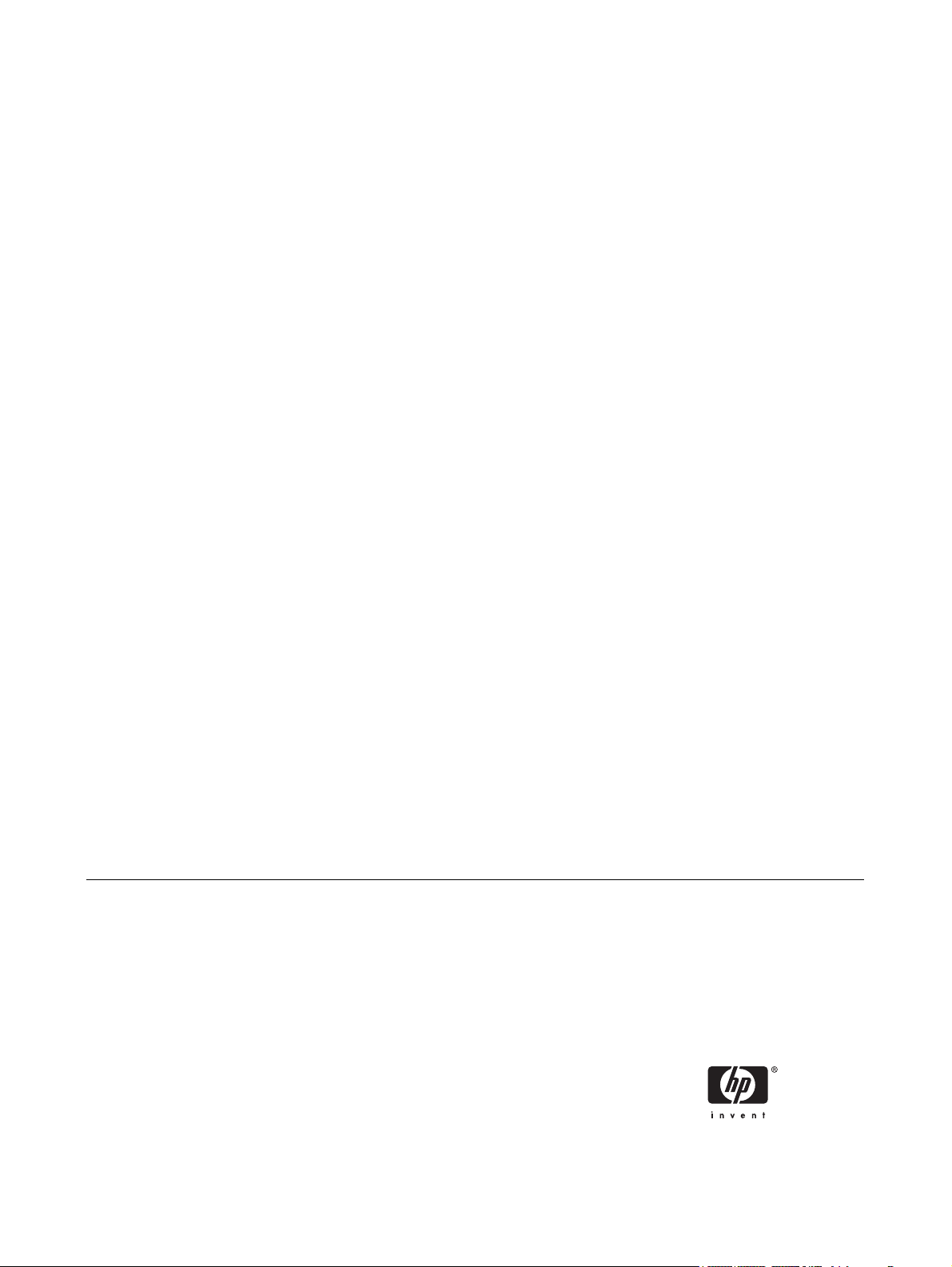
Ytterligare produktinformation
Användarhandbok
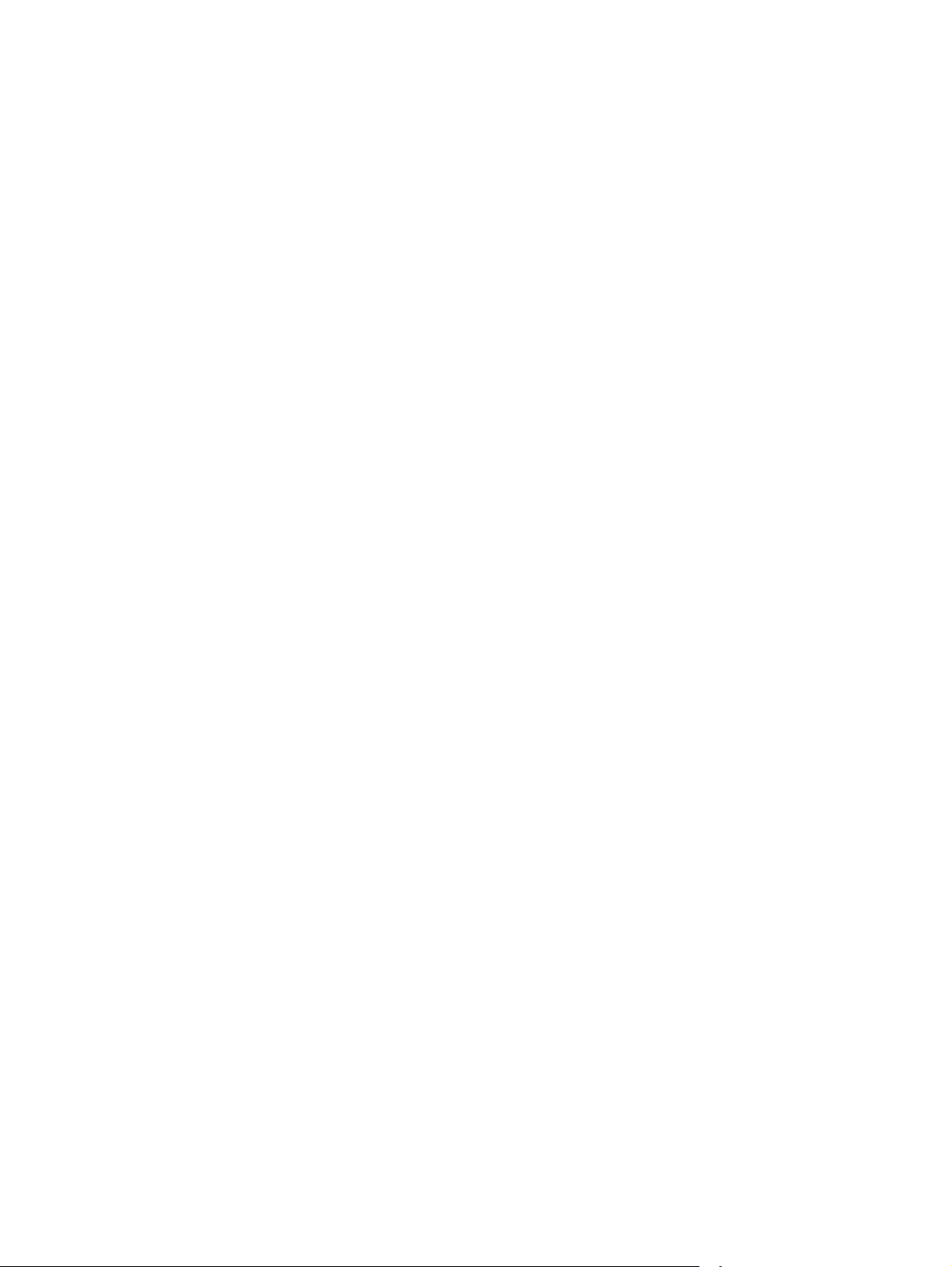
© Copyright 2006 Hewlett-Packard Development Company, L.P.
Microsoft, Windows, Windows-logotypen, Outlook och ActiveSync är
varumärken som tillhör Microsoft Corporation i USA och andra länder.
HP iPAQ-produkter använder Microsoft Windows Mobile® 5.0programvara för Pocket PC.
SD-logotypen är ett varumärke som tillhör ägaren.
Bluetooth® är ett varumärke som tillhör ägaren och används av
Hewlett-Packard Development Company L.P. under licens.
Alla andra produktnamn som omnämns häri kan vara varumärken
som tillhör respektive företag.
Informationen häri kan ändras utan föregående meddelande. De
enda garantier för HP-produkter och -tjänster presenteras i de
uttryckliga garantier som levereras tillsammans med sådana
produkter och tjänster. Inget i detta dokument ska tolkas som
utgörande ytterligare garanti. HP ansvarar inte för tekniska eller
redaktionella fel eller utelämnad information i detta dokument.
Detta dokument innehåller varumärkesinformation som skyddas av
copyright. Ingen del av detta dokument får kopieras, återges i någon
form eller översättas till ett annat språk utan skriftligt medgivande från
Hewlett-Packard Development Company L.P.
Första utgåvan, september 2006
Dokumentartikelnummer: 433176-101

Innehåll
1 Registrera iPAQ:n
Registrera HP iPAQ:n .......................................................................................................................... 1
2 Lådans innehåll
Lådans innehåll .................................................................................................................................... 2
3 Komponenter
Komponenter på ovansidan ................................................................................................................. 4
Komponenter på framsidan .................................................................................................................. 5
Komponenter på baksidan ................................................................................................................... 6
Komponenter på vänster och höger sida ............................................................................................. 7
4 Grunderna
HP Quick Launch ................................................................................................................................. 9
Skärmen Today .................................................................................................................................. 10
Ange ägarinformation ......................................................................................................................... 12
HP Hjälp och support ......................................................................................................................... 13
Använda TodayPanel Lite .................................................................................................................. 14
Visa information om operativsystemet ............................................................................................... 16
Utföra en mjuk återställning ................................................................................................................ 17
Skydda HP iPAQ:n med ett lösenord ................................................................................................. 18
Använda Asset Viewer ....................................................................................................................... 19
Ändra nationella inställningar ............................................................................................................. 20
Justera volymen ................................................................................................................................. 21
Konfigurera ljudalternativ .................................................................................................................... 22
Ändra inställningar för energisparfunktioner ....................................................................................... 23
Tona ned eller justera ljusstyrkan på bakgrundsbelysningen ............................................................. 24
Installera och ta bort program ............................................................................................................ 25
Öppna och stänga program ................................................................................................................ 26
Ändra enhetsnamnet .......................................................................................................................... 27
Ställa in larm ....................................................................................................................................... 28
Snabbmenyer ..................................................................................................................................... 29
Skapa och tilldela en kategori ............................................................................................................ 30
Justera hastigheten för rullning i en lista ............................................................................................ 31
Skärmorientering ................................................................................................................................ 32
Få service på en skadad skärm ......................................................................................................... 33
Skydda HP iPAQ-skärmen ................................................................................................................. 34
Statusikoner ....................................................................................................................... 10
iPAQ Wireless (iPAQ Trådlöst) .......................................................................................... 11
SVWW 3
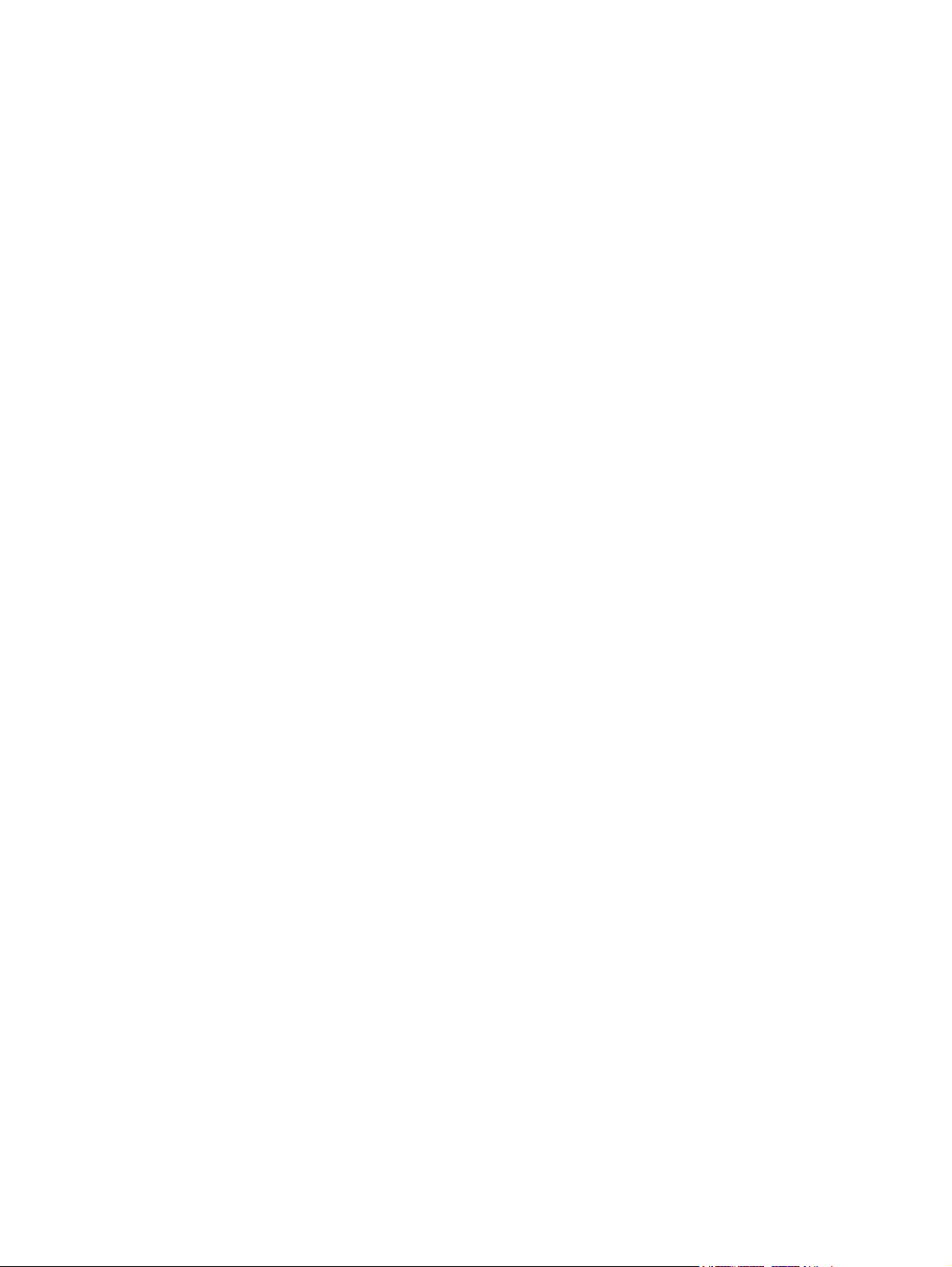
Tips för batteribesparing ..................................................................................................................... 35
Kontrollera batteriladdningsnivån ....................................................................................................... 36
5 GPS
Allmän GPS-information ..................................................................................................................... 37
Komma igång med navigering ............................................................................................................ 38
Hantera GPS automatiskt ................................................................................................................... 43
Använda en extern antenn med GPS-mottagaren ............................................................................. 44
Förlora GPS-signalen i bilen .............................................................................................................. 45
Förlora GPS-signalen ofta .................................................................................................................. 46
Vanliga orsaker till störningar vid användning av GPS-programvara ................................................. 47
6 WorldMate
WorldMate Standard Edition .............................................................................................................. 48
WorldMate ActiveSync-inställningar ................................................................................................... 49
Skärmnavigering ................................................................................................................................ 49
Klockor ............................................................................................................................................... 50
Använda larmet .................................................................................................................................. 51
World Map .......................................................................................................................................... 52
Ortslista .............................................................................................................................................. 53
Vädertjänst ......................................................................................................................................... 54
Tjänst för valutaomvandlare ............................................................................................................... 55
Uppdatera valutakurser ...................................................................................................................... 56
Tjänst för måttomvandling .................................................................................................................. 57
Lands- och riktnummer ....................................................................................................................... 58
Klädstorlekar ...................................................................................................................................... 59
Packningslista ................................................................................................................................... 60
Sätta i batteriet ................................................................................................................... 38
Ansluta till ström och göra inställningar ............................................................................. 39
Navigeringsinställningar ..................................................................................................... 40
Installera bilsatsen ............................................................................................................. 40
7 Skriva text
Skriva text med Block Recognizer ...................................................................................................... 61
Skriva text med skärmtangentbordet .................................................................................................. 62
Skriva text med Letter Recognizer ..................................................................................................... 63
Skriva med Transcriber ...................................................................................................................... 64
8 synkronisera
Kopiera (eller överföra) filer ................................................................................................................ 68
Migrera data från Palm Desktop till Microsoft Windows Mobile 5.0 ................................................... 69
9 Anslutningar
Anslutningar ....................................................................................................................................... 70
WLAN ................................................................................................................................................. 71
WLAN ................................................................................................................................ 71
WLAN-termer ..................................................................................................................... 71
Sätta på eller stänga av WLAN .......................................................................................... 72
4 SVWW
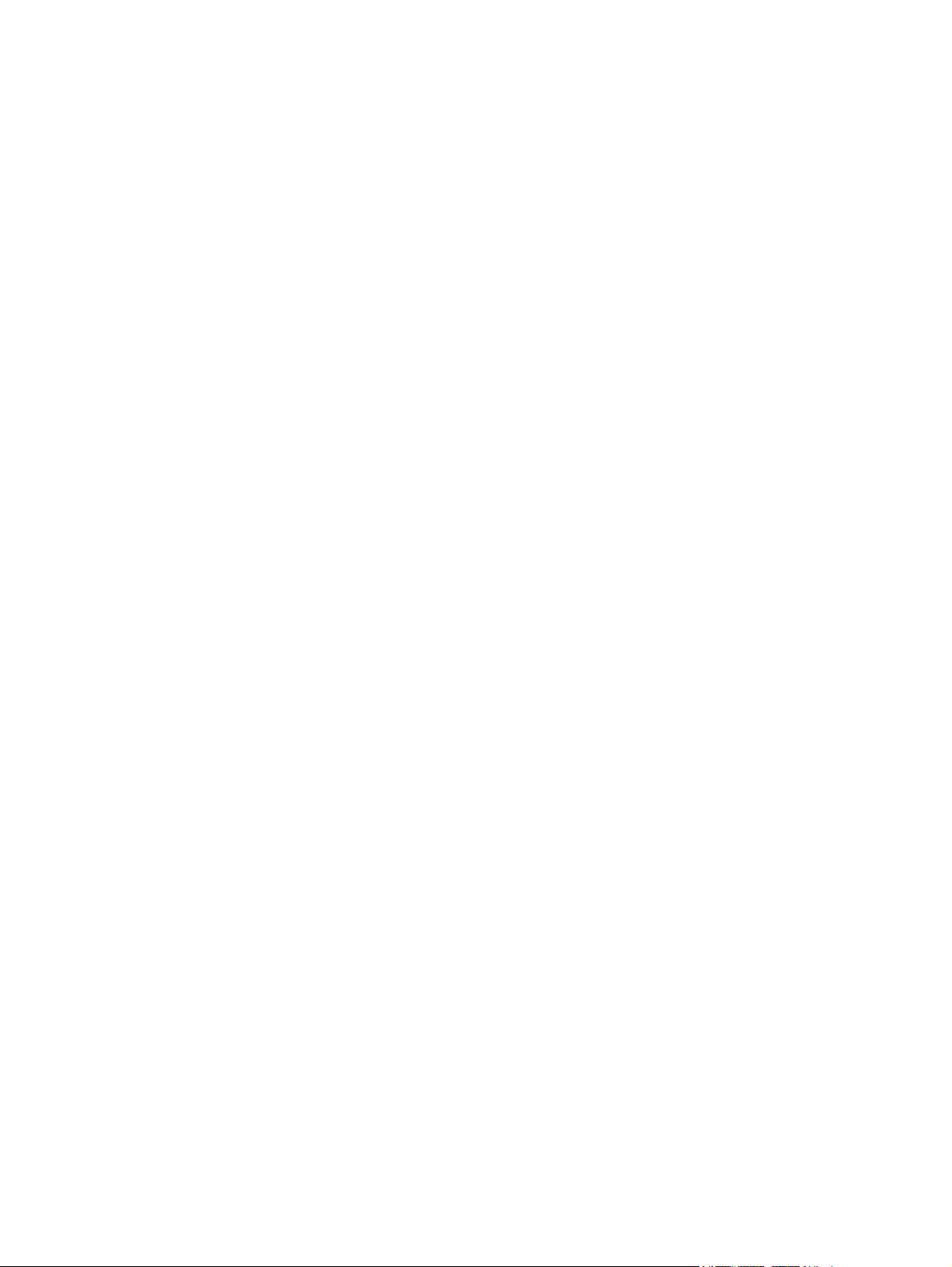
Ansluta automatiskt till ett WLAN-nätverk .......................................................................... 72
Söka efter WLAN-nätverk .................................................................................................. 72
Ansluta manuellt till ett WLAN-nätverk .............................................................................. 73
Hitta en IP-adress .............................................................................................................. 73
Konfigurera inställningar för nätverkssäkerhet .................................................................. 74
Ta bort inställningar för trådlöst nätverk ............................................................................ 74
Konfigurera 802.1x-autentiseringsinställningar .................................................................. 74
Bluetooth ............................................................................................................................................ 75
Bluetooth-termer ................................................................................................................ 75
Arbeta med Bluetooth Manager ......................................................................................... 75
Använda Bluetooth Phone Manager .................................................................................. 76
Ansluta till en dator via Bluetooth ...................................................................................... 76
Profiler för Bluetooth-enheter ............................................................................................. 77
Skapa, avsluta och godkänna en Bluetooth-koppling ........................................................ 77
Byta namn på en Bluetooth-koppling ................................................................................. 78
Göra en enhet möjlig att upptäcka ..................................................................................... 78
Öppna Bluetooth-inställningar ........................................................................................... 79
Ställa in en inkommande eller utgående Bluetooth seriell COM-port ................................ 79
Ansluta till intranätwebbadresser ....................................................................................................... 80
Ändra en intranätwebbadress ............................................................................................................ 81
Ställa in ett automatiskt val för anslutningar ....................................................................................... 82
Ställa in proxyserverinställningar ........................................................................................................ 83
Konfigurera avancerade proxyinställningar ........................................................................................ 84
Använda avancerade inställningar för anslutning ............................................................................... 85
Ställa in en VPN-serveranslutning ...................................................................................................... 86
Ändra namn på anslutningsgrupp ...................................................................................................... 87
Avbryta en anslutning ......................................................................................................................... 88
10 HP Photosmart Mobile
HP Photosmart Mobile ....................................................................................................................... 89
Bifoga en röstanteckning till en bild .................................................................................................... 90
Skicka bilder med e-post .................................................................................................................... 91
Visa ett bildspel .................................................................................................................................. 92
Visa bilder lagrade på HP iPAQ:n ...................................................................................................... 93
Lägga till en bild till en kontakt ........................................................................................................... 94
Skriva ut bilder .................................................................................................................................... 95
Tilldela en bild till bakgrunden på skärmen Today (Idag). .................................................................. 96
11 Windows Media Player 10 Mobile
Windows Media Player ....................................................................................................................... 97
Lyssna på musik och titta på videor ................................................................................................... 98
Rensa spelningslistan ........................................................................................................................ 99
Uppdatera ett bibliotek ..................................................................................................................... 100
12 Mobile Office
Internet Explorer Mobile ................................................................................................................... 101
Word Mobile ..................................................................................................................................... 102
Excel Mobile ..................................................................................................................................... 103
PowerPoint Mobile .............................................................................................................
.............. 104
SVWW 5
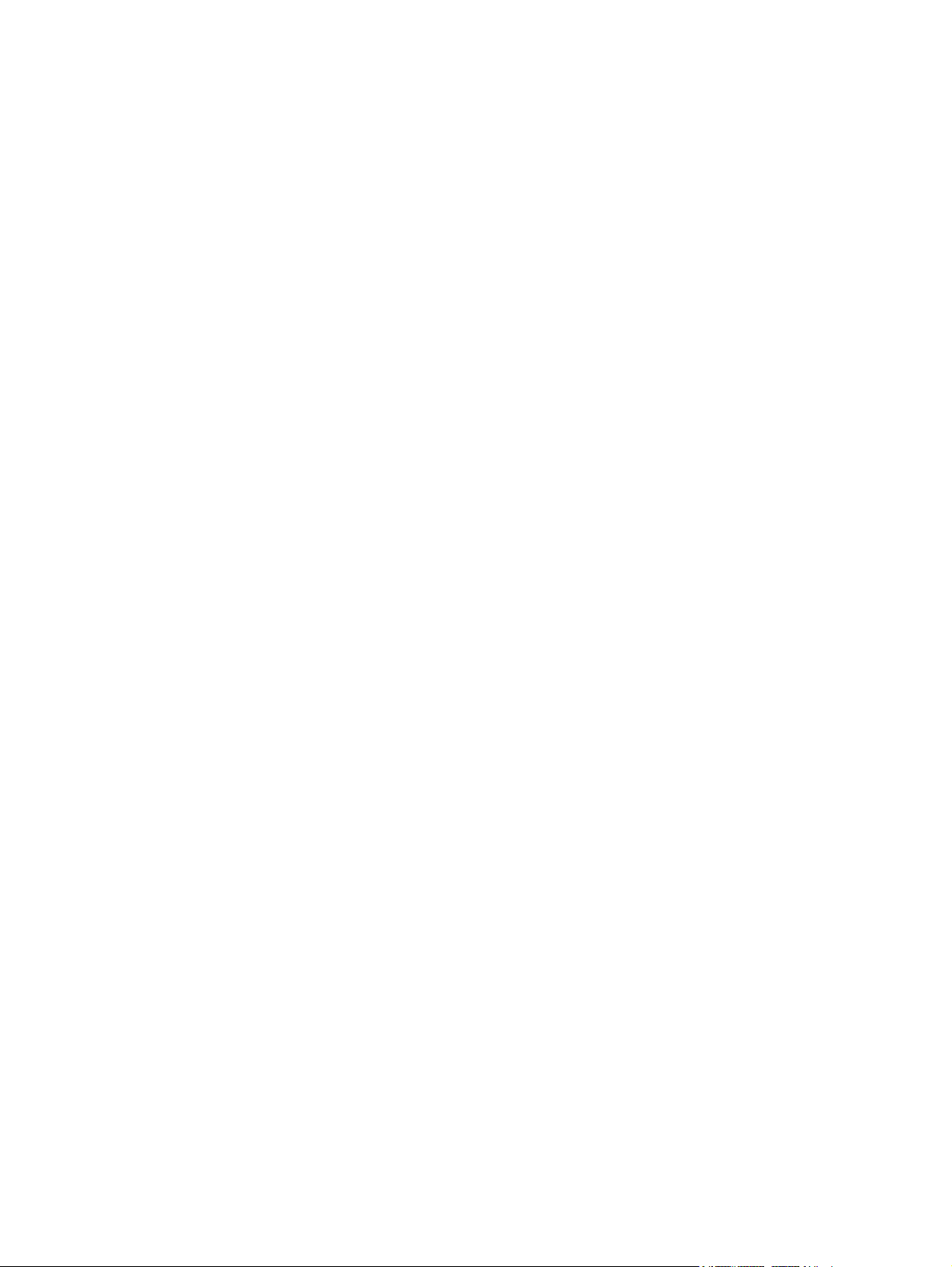
13 Meddelandefunktion
Översikt över meddelandefunktionen ............................................................................................... 105
Använda mappar .............................................................................................................................. 106
Synkronisera e-post ......................................................................................................................... 107
Ställa in konton för meddelandefunktionen ...................................................................................... 108
Ta emot bilagor ................................................................................................................ 108
Ta emot mötesförfrågningar ............................................................................................ 108
Skapa eller ändra en signatur .......................................................................................... 109
Använda meddelandefunktionen ...................................................................................................... 110
Skapa och skicka meddelanden ...................................................................................... 110
Besvara eller vidarebefordra ett meddelande .................................................................. 110
Lägga till en bilaga till ett meddelande ............................................................................. 110
Hämta meddelanden ....................................................................................................... 111
Hämta meddelanden från en server ................................................................................ 111
Installera en onlineadressbok .......................................................................................... 111
Olika sätt att läsa e-postmeddelanden ............................................................................................. 113
Ställa in ett e-postkonto på en Exchange Server ............................................................................. 114
Ställa in ett POP3-, HTTP- eller IMAP4- e-postkonto ....................................................................... 115
Skriva och skicka Outlook e-postmeddelanden ............................................................................... 116
Besvara eller vidarebefordra ett Outlook e-postmeddelande ........................................................... 117
Sortera meddelandelistan ................................................................................................................ 118
14 Kalender
Använda Kalender ............................................................................................................................ 119
Ändra visningen av arbetsveckan .................................................................................................... 119
Visa dagens agenda ......................................................................................................................... 119
Visa avtalade tider ............................................................................................................................ 120
Planera en avtalad tid ....................................................................................................................... 121
Skicka en mötesförfrågan ................................................................................................................. 121
Ställa in en standardpåminnelse för alla nya avtalade tider ............................................................. 122
Uppdatera en avtalad tid .................................................................................................................. 123
Avbryta en avtalad tid ....................................................................................................................... 124
15 kontakter
Använda Kontakter ........................................................................................................................... 125
Skapa en kontakt .............................................................................................................................. 125
Hitta en kontakt ................................................................................................................................ 126
Ta bort en kontakt ............................................................................................................................ 126
Ändra kontaktinformation ................................................................................................................. 127
Kopiera en kontakt ........................................................................................................................... 128
Skicka ett e-postmeddelande till en kontakt ..................................................................................... 129
Lägga till och ta bort en bild ............................................................................................................. 130
Arbeta med kontaktlistan .................................................................................................................. 131
16 Anteckningar
Skriva en anteckning ........................................................................................................................ 132
Omvandla en handskriven anteckning till maskinskriven text .......................................................... 133
Skapa en kopia av en anteckning .................................................................................................... 134
6 SVWW
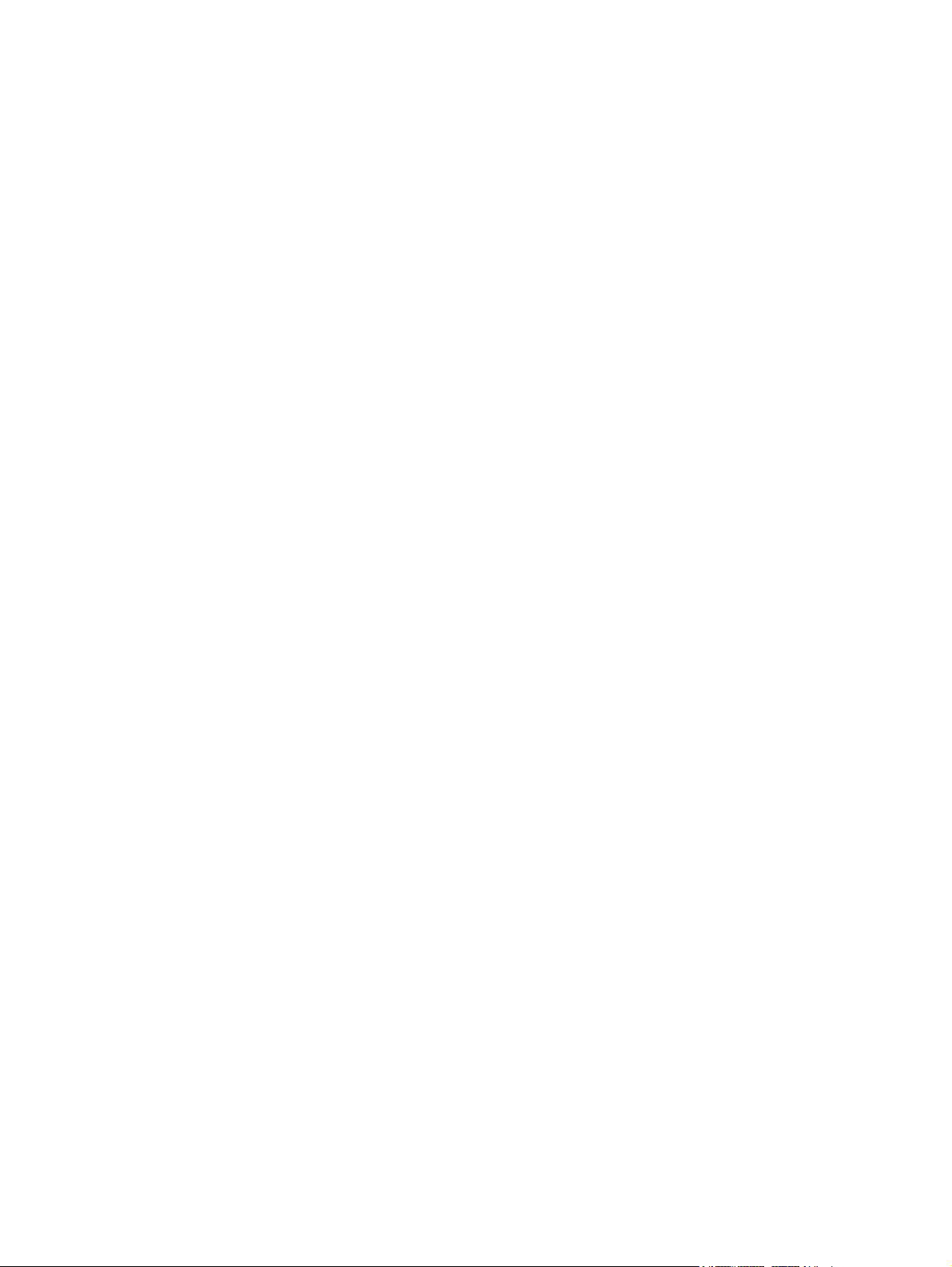
17 Secure Digital (SD)-kort
Använda Secure Digital (SD)-kort .................................................................................................... 135
Installera ett SD-kort (Secure Digital) ............................................................................................... 136
Ta ut ett SD-kort (Secure Digital) ..................................................................................................... 137
Visa innehållet på ett SD-kort (Secure Digital) ................................................................................. 138
18 uppgifter
Skapa en uppgift .............................................................................................................................. 139
Leta upp en uppgift ........................................................................................................................... 139
Ställa in start- och slutdatum för en uppgift ...................................................................................... 139
Visa start- och slutdatum i uppgiftslistan .......................................................................................... 140
Ange alternativ för visning av uppgifter på skärmen Today (Idag) ................................................... 141
Märka en uppgift som slutförd .......................................................................................................... 142
19 Produktspecifikationer
Systemspecifikationer ...................................................................................................................... 143
Fysiska specifikationer ..................................................................................................................... 145
Driftsmiljö .......................................................................................................................................... 146
20 Föreskrifter
FCC-regler ........................................................................................................................................ 147
Modifications .................................................................................................................... 147
Cables .............................................................................................................................. 147
Bestämmelser för produkter märkta med FCC-logotypen (bara USA) ............................ 148
Bestämmelser för Kanada ................................................................................................................ 148
Avis Canadien .................................................................................................................................. 148
Bestämmelser för EU ....................................................................................................................... 148
Produkter med 2,4-GHz trådlösa LAN-enheter ................................................................ 150
Batterivarning ................................................................................................................................... 150
Utrustningsvarning ........................................................................................................................... 151
Flygsäkerhet ..................................................................................................................................... 152
Medicinsk elektronisk utrustning ...................................................................................................... 153
Föreskrifter för trådlöst ..................................................................................................................... 154
Bestämmelser om trådlöst för USA ................................................................................. 154
Bestämmelser om trådlöst för Kanada ............................................................................ 154
Bestämmelser för Brasilien .............................................................................................. 154
Bestämmelser för Japan .................................................................................................................. 155
Trådlösa LAN 802.11b-enheter ....................................................................................... 155
Trådlösa LAN 802.11g-enheter ....................................................................................... 155
Bluetooth-enheter ............................................................................................................ 155
DGT-bestämmelser för Taiwan ........................................................................................................ 156
Bestämmelser för Korea ................................................................................................................... 157
Kassering av batterier ...................................................................................................................... 157
Akustikvarning för Frankrike ............................................................................................................. 157
Frankrike ......................................................................................................... 150
Italien ............................................................................................................... 150
Index ................................................................................................................................................................. 158
SVWW 7

8 SVWW
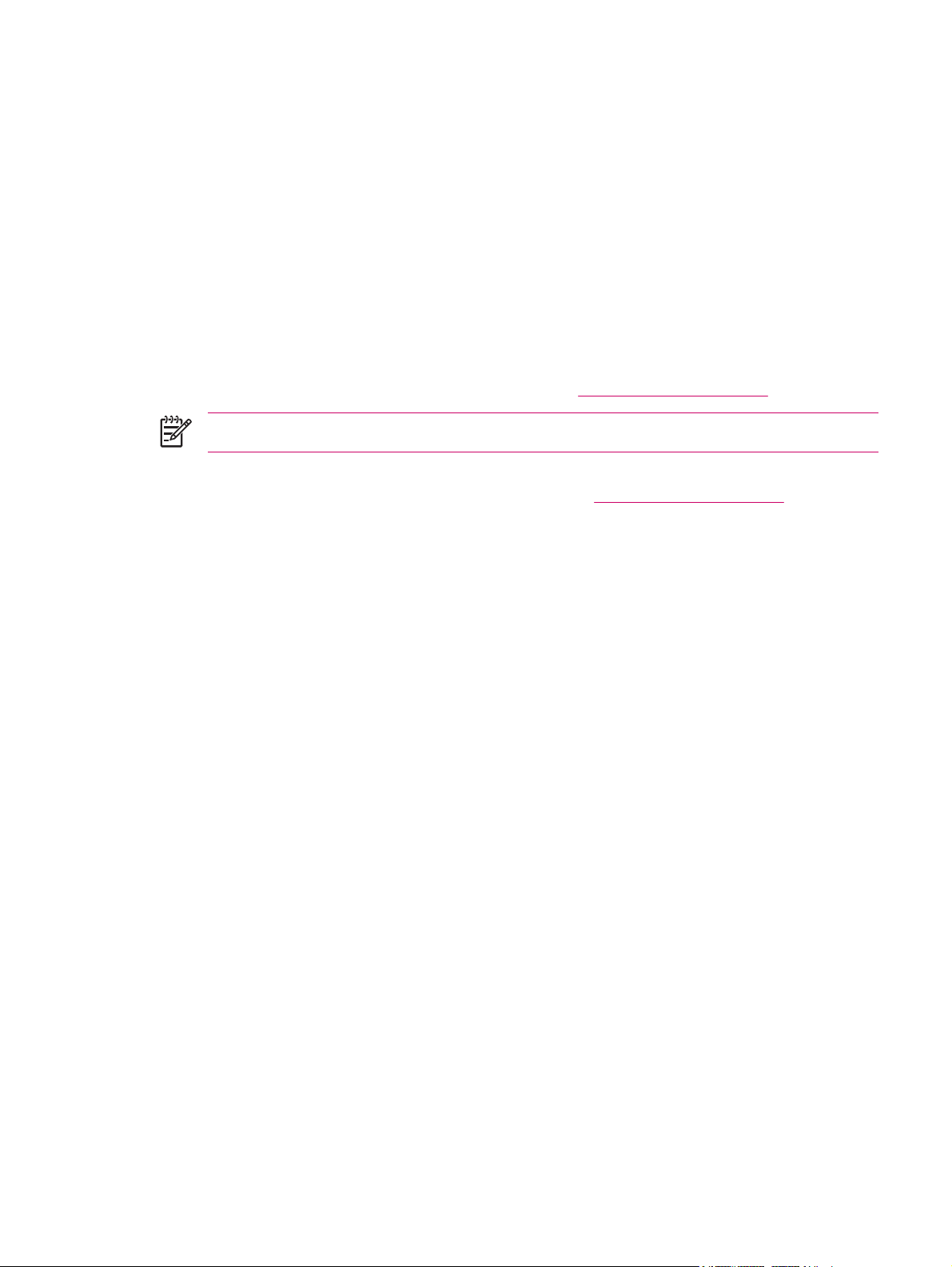
1 Registrera iPAQ:n
Registrera HP iPAQ:n
När du registrerar HP iPAQ:n hos Hewlett-Packard i vissa länder, får du ett e-postmeddelande med
särskilda erbjudanden. Du registrerar HP iPAQ:n online på
OBS! Registrering stöds inte i alla länder.
Om din adress för utskick eller e-post behöver uppdateras efter registreringen anger du ditt användarID och registreringslösenord för att redigera onlineprofilen på
http://www.register.hp.com.
http://www.register.hp.com.
SVWW Registrera HP iPAQ:n 1
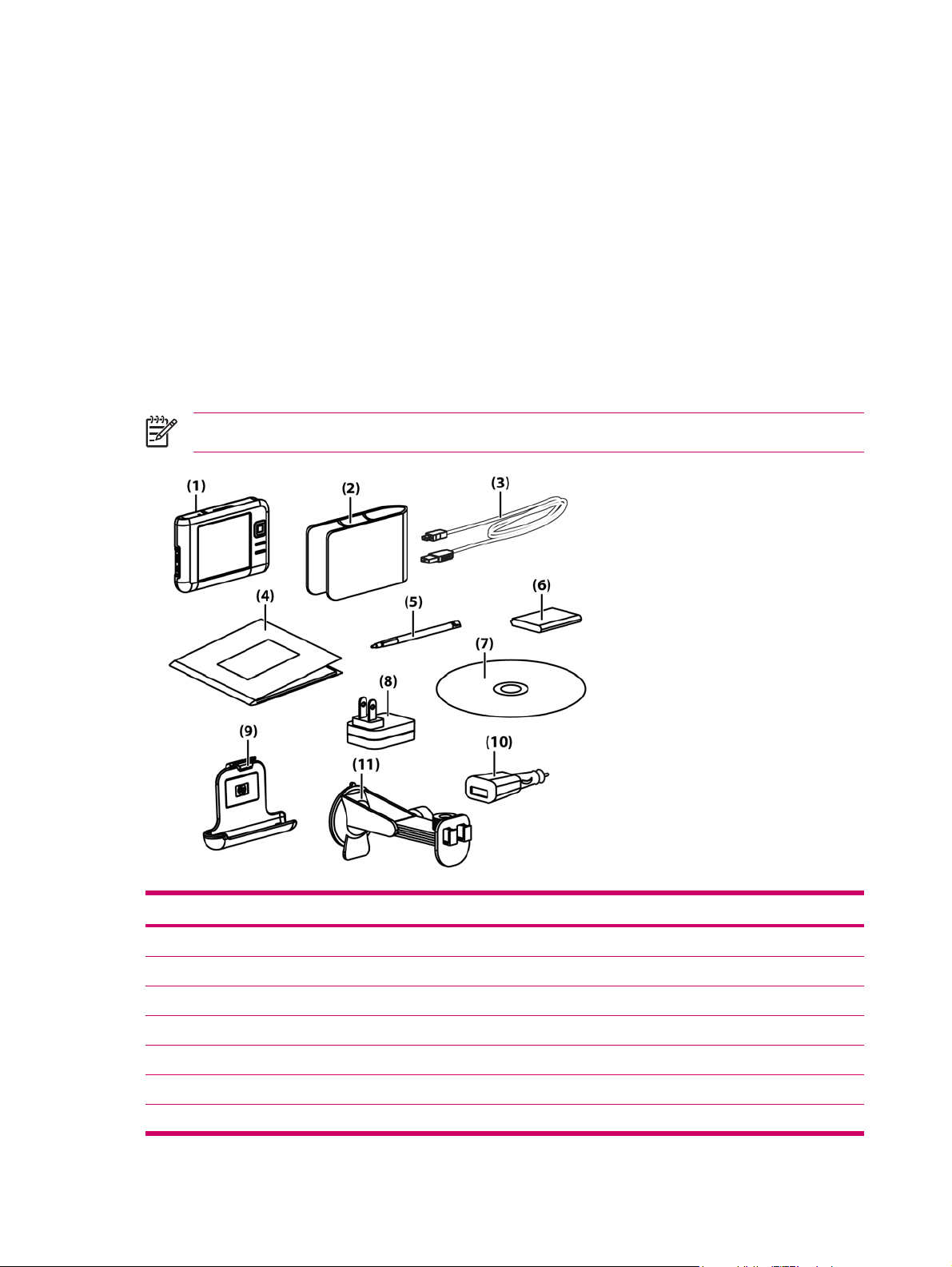
2 Lådans innehåll
Lådans innehåll
I den här bilden visas de artiklar som finns i lådan med Travel Companion. Använd den här bilden för
att bekanta dig med enheten.
OBS! Lådans innehåll varierar efter modell.
Lådans innehåll
(1) HP iPAQ:n
(2) Fodral
(3) Mini-USB-synkroniseringskabel/strömkabel (2)
(4) HP iPAQ-dokumentation
(5) Pekdon
(6) 1 700mAH borttagbart/laddningsbart litiumjonbatteri
(7) CD:n Getting Started (Komma igång) med specialprogramvara
2 Kapitel 2 Lådans innehåll SVWW
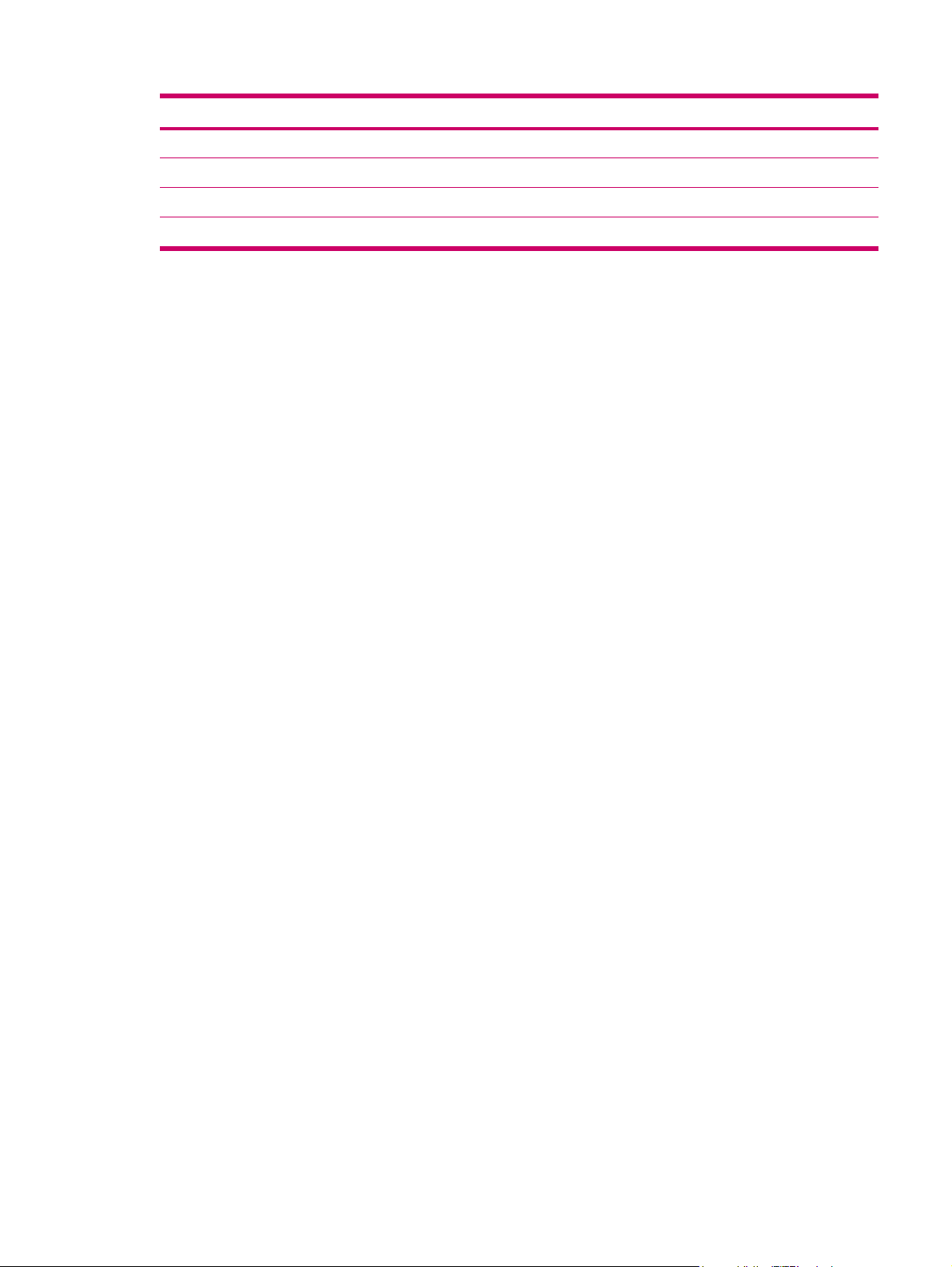
Lådans innehåll
(8) Nätadapter med utbytbar kontakt
(9) Bilsats — hållare
(10) Bilsats — reseströmadapter
(11) Bilsats — monteringshållare för vindruta
SVWW Lådans innehåll 3
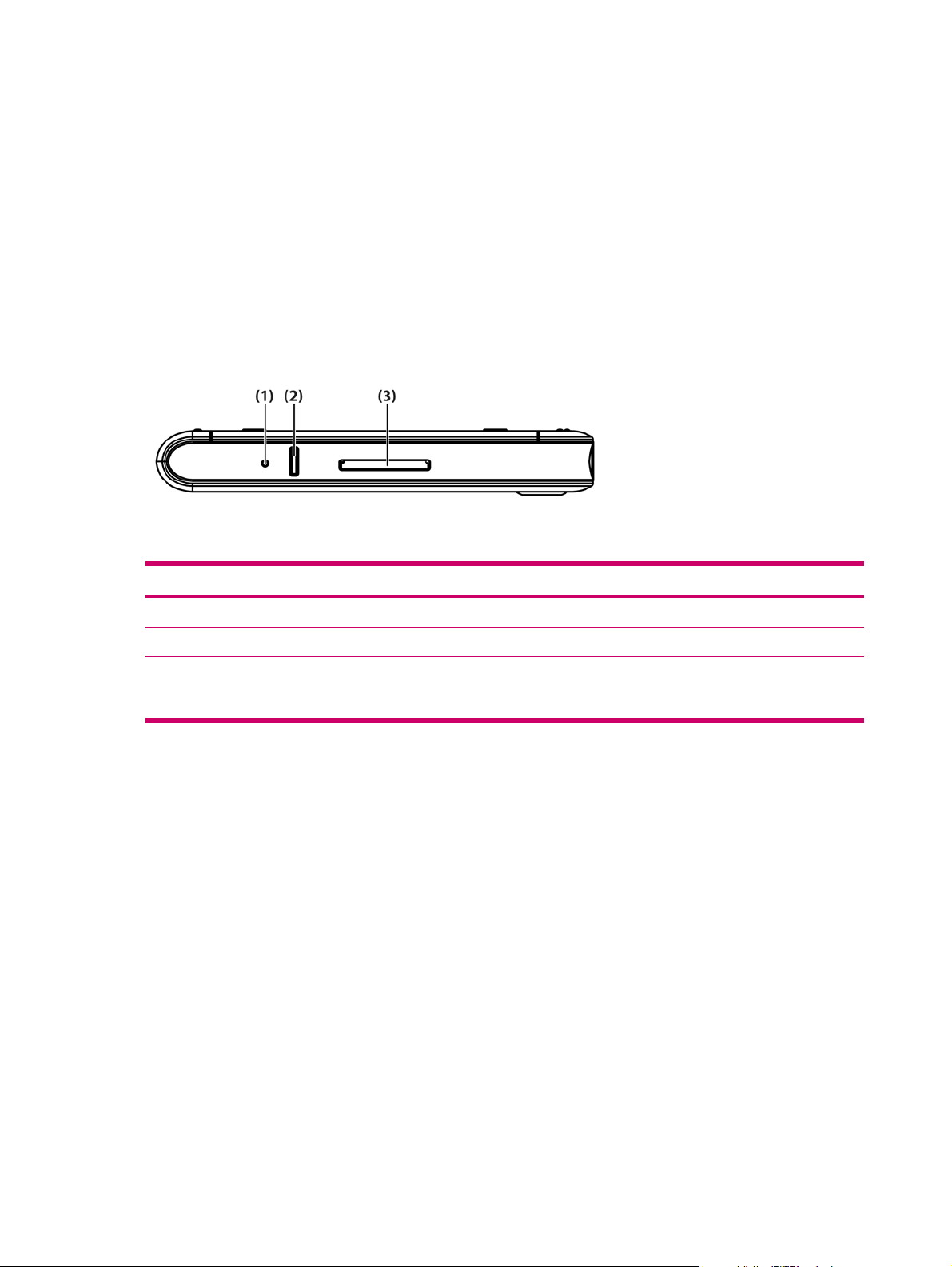
3 Komponenter
Komponenter på ovansidan
Komponent Funktion
(1) Återställningsknapp Tryck för att utföra en programvaruåterställning av Travel Companion.
(2) Inspelningsknappen Tryck för att spela in röst eller ljud.
(3) SD-plats Sätt i ett SD-lagringskort (Secure Digital) för datalagring eller ett SDIO-kort
(Secure Digital Input/Output) för att utöka funktionaliteten hos Travel
Companion.
4 Kapitel 3 Komponenter SVWW

Komponenter på framsidan
Komponent Funktion
(1) Start-menyknappen Tryck för att öppna Start-menyn.
(2) OK-knappen Tryck för att stänga det aktuella fönstret eller avsluta aktuellt program.
(3) Knapp för 9-vägsnavigering
I vänteläge:
●
Överst — Rulla uppåt
●
Nederst — Rulla nedåt
●
Vänster — Rulla åt vänster
●
Höger — Rulla åt höger
●
När GPS används:
●
Överst — Zooma in
●
Nederst — Zooma ut
●
Vänster — Volym ned
●
Höger — Volym upp
●
SVWW Komponenter på framsidan 5
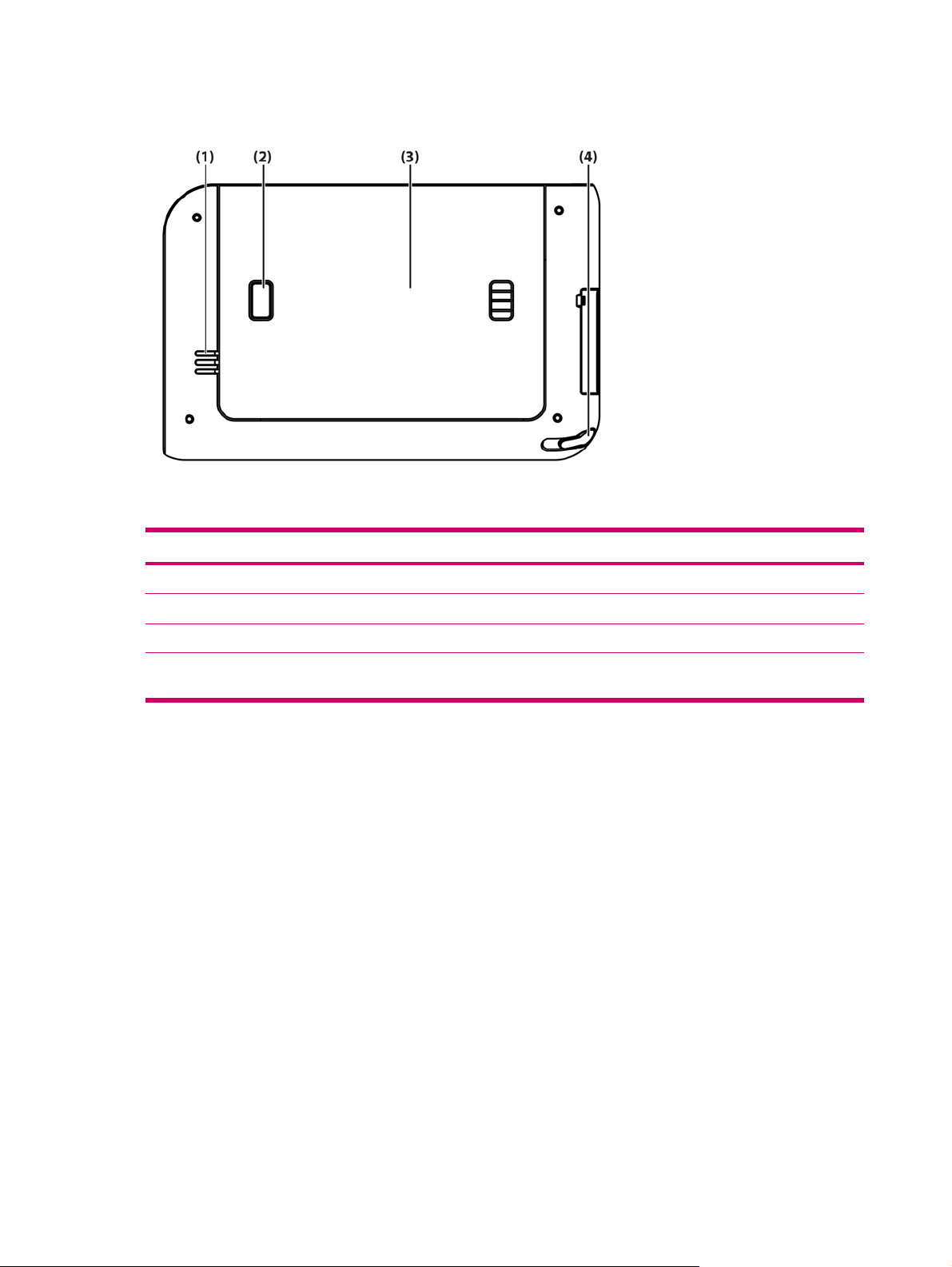
Komponenter på baksidan
Komponent Funktion
(1) Högtalare Använd högtalaren för att få talade navigeringsinstruktioner.
(2) Frigöringsknapp för batterilock Tryck för att ta bort batterilocket.
(3) Batterilock Ta bort för att installera eller ta ut batteriet.
(4) Pekdon Använd för att mata in information. Ta bort pekdonet genom att föra det utåt.
Sätt tillbaka pekdonet genom att föra det inåt.
6 Kapitel 3 Komponenter SVWW

Komponenter på vänster och höger sida
Komponent Funktion
(1) MMCX extern antennport Ansluter till 3V aktiv extern GPS-antenn.
(2) Laddnings-/kommunikationsport Ansluter mini-USB-synkroniseringskabeln.
(3) Headset-kontakt Sätt i ett headset i den här kontakten för att lyssna på musik.
(4) Pekdon Använd för att mata in information. Ta bort pekdonet genom att föra det utåt.
(5) Intern WLAN-antenn* Gör att du kan ansluta till trådlösa nätverk. (bara modeller i rx5900-serien)
(6) Mikrofon Spela in röstanteckningar genom att tala in i mikrofonen
(7) Quick Launch Button Tryck för att komma åt HP Quick Launch-skärmen. Tryck och håll ned för
(8) Navigeringsknappen Tryck för att starta GPS-navigering. Tryck och håll ned för att starta Contacts
(9) Windows Media Player-knappen Tryck för att starta Windows Media Player. Tryck och håll ned för att starta
(10) Knappen Rotate screen (Rotera skärm) Tryck för att rotera skärmen till stående eller liggande. Tryck och håll ned
(11) Trådlös LED
Sätt tillbaka pekdonet genom att föra det inåt.
att starta Calendar (Kalender).
(Kontakter).
Pocket Internet Explorer.
för att starta Photsmart Mobile.
Blå LED—WLAN*, Bluetooth eller GPS är på.
●
LED släckt—WLAN*, Bluetooth eller GPS är av.
●
*WLAN är bara tillgängligt på modeller i rx5900-serien.
SVWW Komponenter på vänster och höger sida 7

Komponent Funktion
(12) Antenn för intern Bluetooth Möjliggör anslutning till andra Bluetooth-enheter.
(13) Strömknappen och LED-indikator Tryck för att sätta på och stänga av enhet.
Fast gulbrunt sken — Batteriet laddas
●
Fast grönt sken — Batteriet är fulladdat
●
Blinkande gulbrunt sken — Påminnelse eller larm
●
8 Kapitel 3 Komponenter SVWW
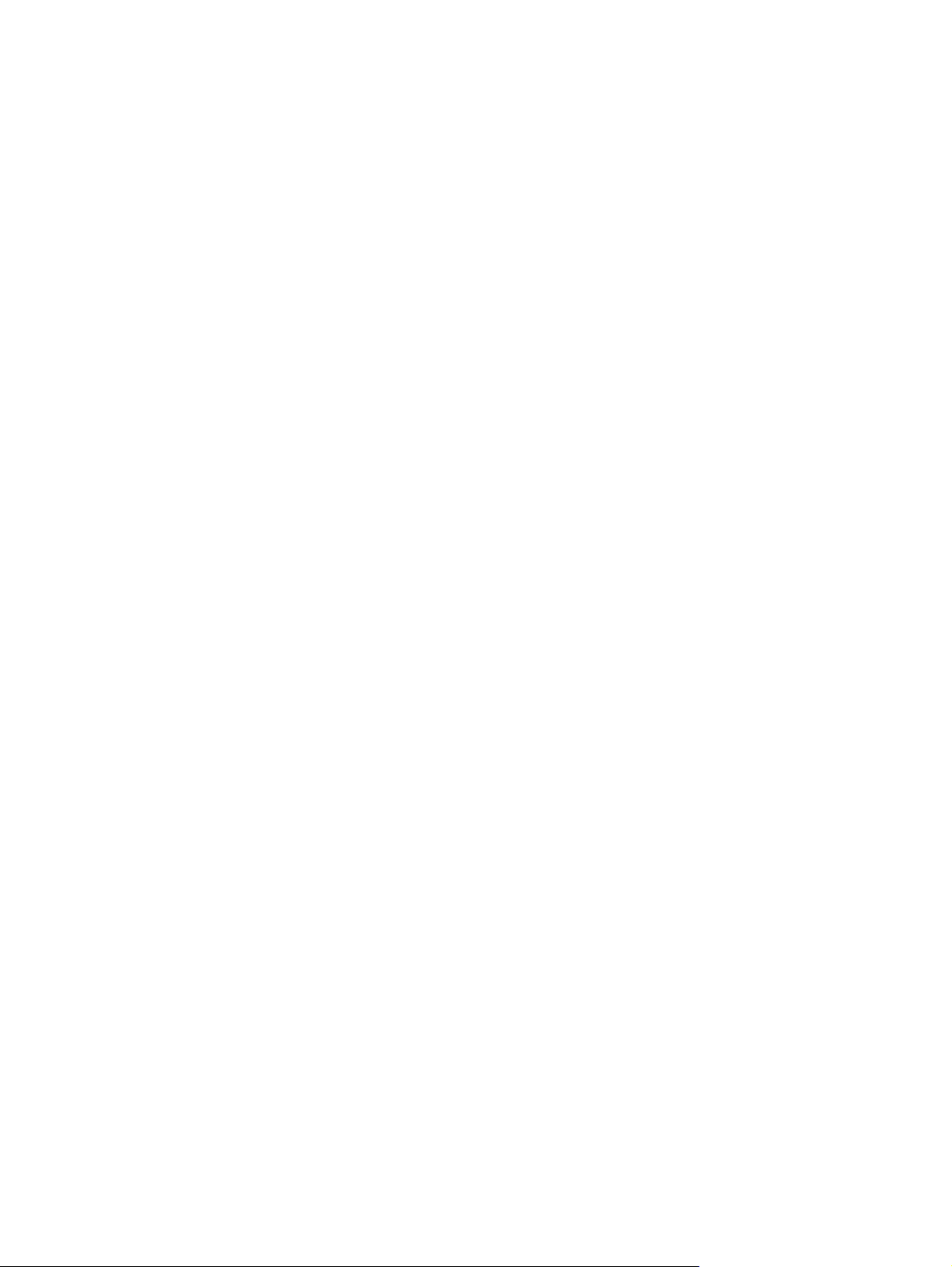
4 Grunderna
HP Quick Launch
Med HP Quick Launch öppnar du enkelt de program som du använder oftast på Travel Companion.
Peka på ikonen Today (Idag) för att öppna sidan Today.
●
Peka på ikonen Travel Assistant (Reseassistent) för att komma åt WorldMate-reseprogram,
●
Calendar (Kalender), Contacts (Kontakter) och Calculator (Miniräknaren).
Peka på ikonen Entertainment (Underhållning) för att komma åt underhållningsprogram som
●
Windows Media Player 10, Photosmart Mobile och spel.
Peka på ikonen Internet för att komma åt webbläsaren.
●
Peka på ikonen Navigation (Navigering) för att använda GPS-navigering.
●
HP Quick Launch är konfigurerat som standard att vara startskärmen för Travel Companion. Övergå till
att använda Today-skärmen som startskärm genom att peka på Menu > Settings (Meny > Inställningar)
och avmarkera kryssrutorna. Du kan även få åtkomst till skärmen Today på Start-menyn.
Du kan även konfigurera Quick Launch genom att peka på Menu > Settings och göra så här:
Välja Launch On Reset (Starta vid återställning) för att automatiskt starta Quick Launch varje gång
●
en mjuk återställning utförs på enheten.
Välja Launch On Wakeup (Starta vid uppvakning) för att automatiskt starta Quick Launch varje
●
gång enheten sätts på.
Om du vill läsa mer om möjligheterna med Travel Companion kan du läsa i handboken såväl som i
Additional Product Information (Ytterligare produktinformation) på CD:n Getting Started (Komma igång).
Börja navigera genom att fortsätta till nästa steg.
SVWW HP Quick Launch 9
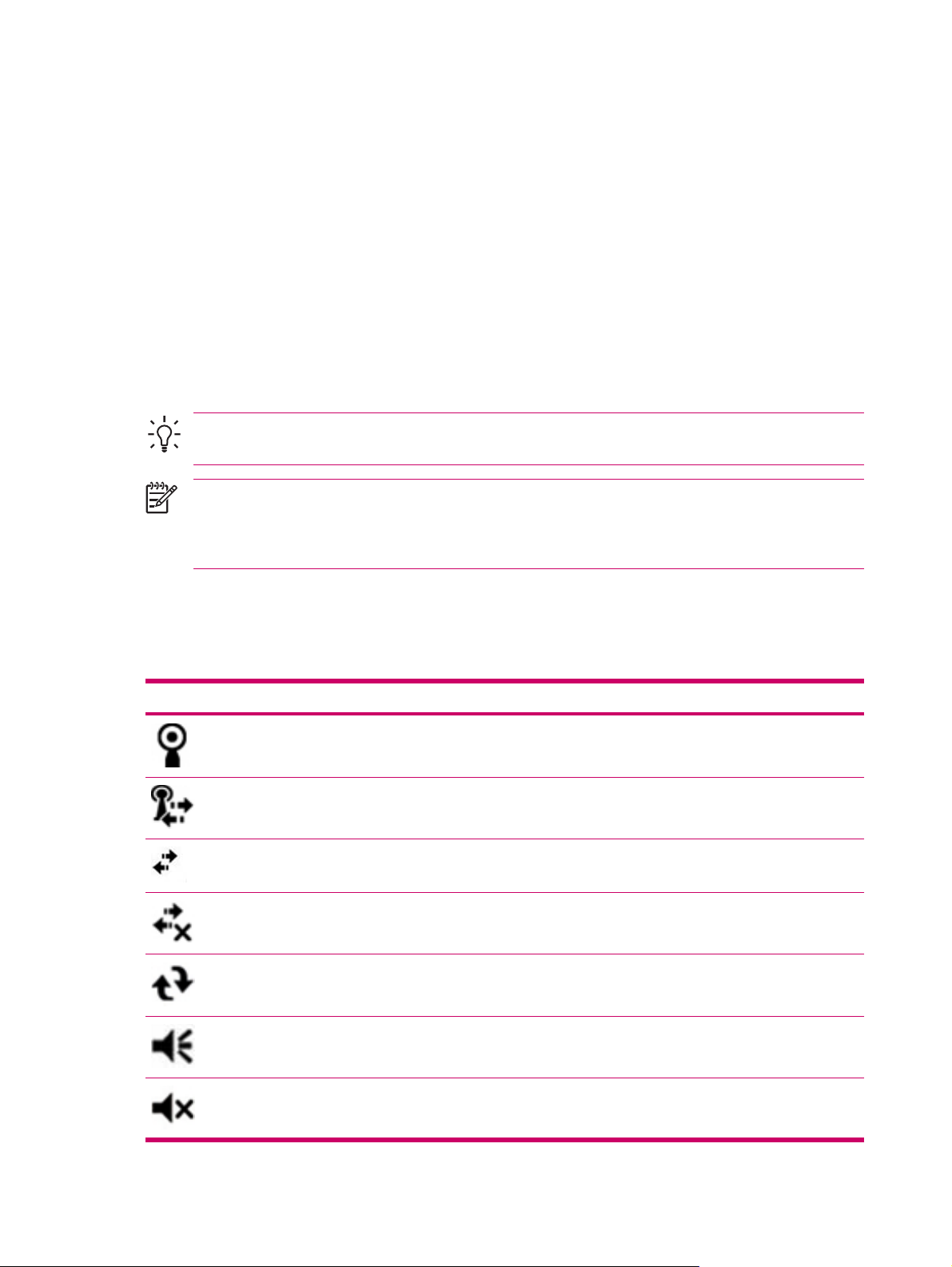
Skärmen Today
Du öppnar skärmen Today (Idag) genom att peka på Start > Today.
På skärmen Today visas avtalade tider, aktiva uppgifter och information om e-postmeddelanden. Längs
ovansidan av skärmen Today visas anslutningsindikatorerna, ikonen Volume (Volym),
batterinivåindikatorn och klockan.
Peka på ett avsnitt på skärmen Today (Idag) så öppnas det program som är kopplat till det avsnittet.
Så här anpassar du skärmen Today (Idag):
1. Peka på Start > Settings (Inställningar) > Today.
2. Öppna fliken Appearance (Utseende) och välj ett tema för bakgrunden på skärmen Today (Idag).
3. Öppna fliken Items (Objekt) och välj de objekt som du vill ska visas på skärmen Today.
Tips Om du vill ändra ordningen på de objekt som visas på skärmen Today pekar du på
objektet och sedan på Move Up (Flytta upp) eller Move Down (Flytta ned).
OBS! Det finns två funktionstangenter som är standard, längst ned på skärmen Today:
Calendar (Kalender) och Contacts (Kontakter). På skärmen Today, är funktionstangenten
Calendar (Kalender) även funktionstangenten Notification (Meddelande). Alla typer av
varningar t ex mötespåminnelser visas på skärmen Today som ett meddelande.
Statusikoner
Nedanstående statusikoner visas i navigeringsfältet eller kommandofältet. Peka på ikonen på skärmen
HP iPAQ för att visa mer information som hör till objektet.
Ikon Status
Visar att det finns ett eller flera tillgängliga nätverk. Peka på ikonen för att få tillgång till tillgängliga nätverk.
Visar anslutning till ett trådlöst nätverk.
Visar anslutning till ActiveSync, men inte pågående synkronisering.
Inaktiv anslutning till dator eller trådlöst nätverk.
Microsoft ActiveSync synkroniserar.
Högtalaren är på.
Högtalaren är avstängd (eller i avstängt läge).
10 Kapitel 4 Grunderna SVWW
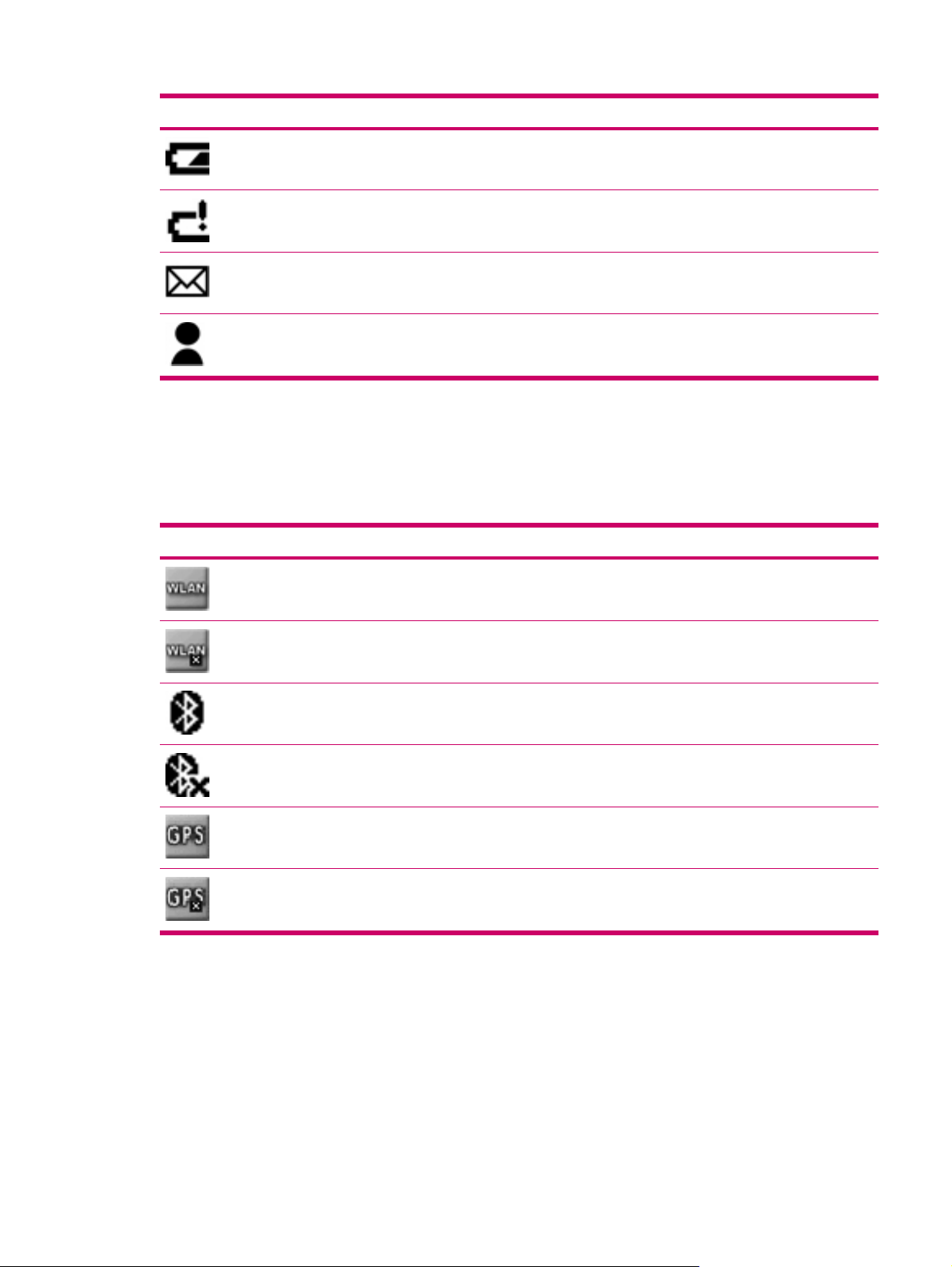
Ikon Status
Batteriladdningen är låg.
Batteriladdningen är väldigt låg.
E-post har tagits emot.
Snabbmeddelanden har tagits emot.
iPAQ Wireless (iPAQ Trådlöst)
Peka på Start > iPAQ Wireless (iPAQ trådlöst ) eller peka på ikonen iPAQ Wireless på skärmen
Today för att starta iPAQ Wireless, som har ett kontrollcenter för att sätta på och stänga av WLAN och
Bluetooth och konfigurera deras inställningar. GPS-programvaran styr GPS-mottagaren.
Ikon Status
WLAN är påsatt.
WLAN är avstängt.
Bluetooth är påsatt.
Bluetooth är avstängt.
GPS-mottagare är påsatt.
GPS-mottagare är avstängd.
*WLAN är bara tillgängligt på modeller i rx5900-serien.
På skärmen iPAQ Wireless finns två strömknappar för att sätta på och stänga av trådlösa funktioner.
Med fliken Wi-Fi och Bluetooth kan du få tillgång till varje trådlös aktivitet enskilt. Konfigurera trådlösa
anslutningar genom att peka på View WLAN Networks (Visa WLAN-nätverk) på fliken WLAN eller
Bluetooth Settings (Bluetooth-inställningar) på fliken Bluetooth.
SVWW Skärmen Today 11
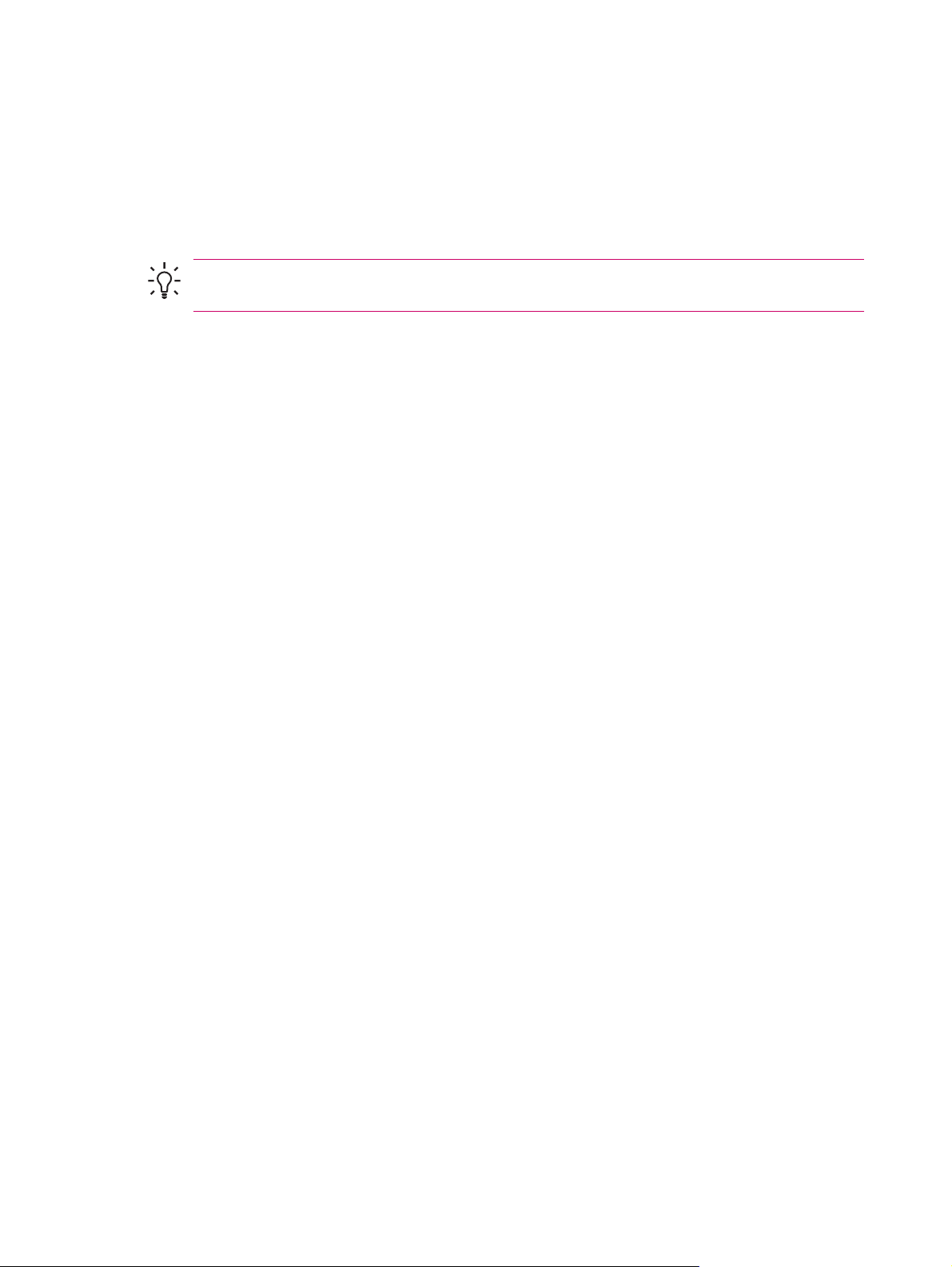
Ange ägarinformation
Ange din ägarinformation så att HP iPAQ:n kan återlämnas till dig om du skulle tappa bort den.
1. Peka på Start > Settings (Inställningar) > fliken Personal (Personligt) > Owner Information
(Ägarinformation).
2. Ange personlig information på fliken Identification (Identifiering).
Tips Om ägarinformationen visas på skärmen Today (Idag) kan du öppna och redigera
informationen direkt från den skärmen.
12 Kapitel 4 Grunderna SVWW

HP Hjälp och support
Detaljerad information om HP iPAQ:n och instruktioner om hur du utför vanliga uppgifter får du om du
pekar på Start > HP Help and Support (HP Hjälp och support). HP Help and Support innehåller följande
information:
Serie- och modellnummer - HP iPAQ:ns serienummer, modell- och produkt-ID:n och
●
operativsystemsversion.
HP Quick Start Tour (HP Snabböversikt) - grundläggande information om uppgifterna och
●
aktiviteterna som du kan utföra med HP iPAQ:n. Testa varje funktion i självstudien. Du kan återgå
till samma plats i QuickStart Tour genom att peka på Start > Programs > HP Help and Support
> HP QuickStart Tour (Start > Program > HP Hjälp och support > HP Snabböversikt).
Hur gör jag - en lista över avsnitt och förklaringar över hur du utför vanliga uppgifter.
●
Hjälpavsnitt - innehåller en omfattande lista över hjälpavsnitt för HP iPAQ:n.
●
Kundsupport - innehåller olika källor till information om HP iPAQ:n.
●
Asset Viewer - ger information om HP iPAQ:n inklusive serienummer, minne, versionsnummer,
●
bildskärmstyp och information om trådlöst.
SVWW HP Hjälp och support 13
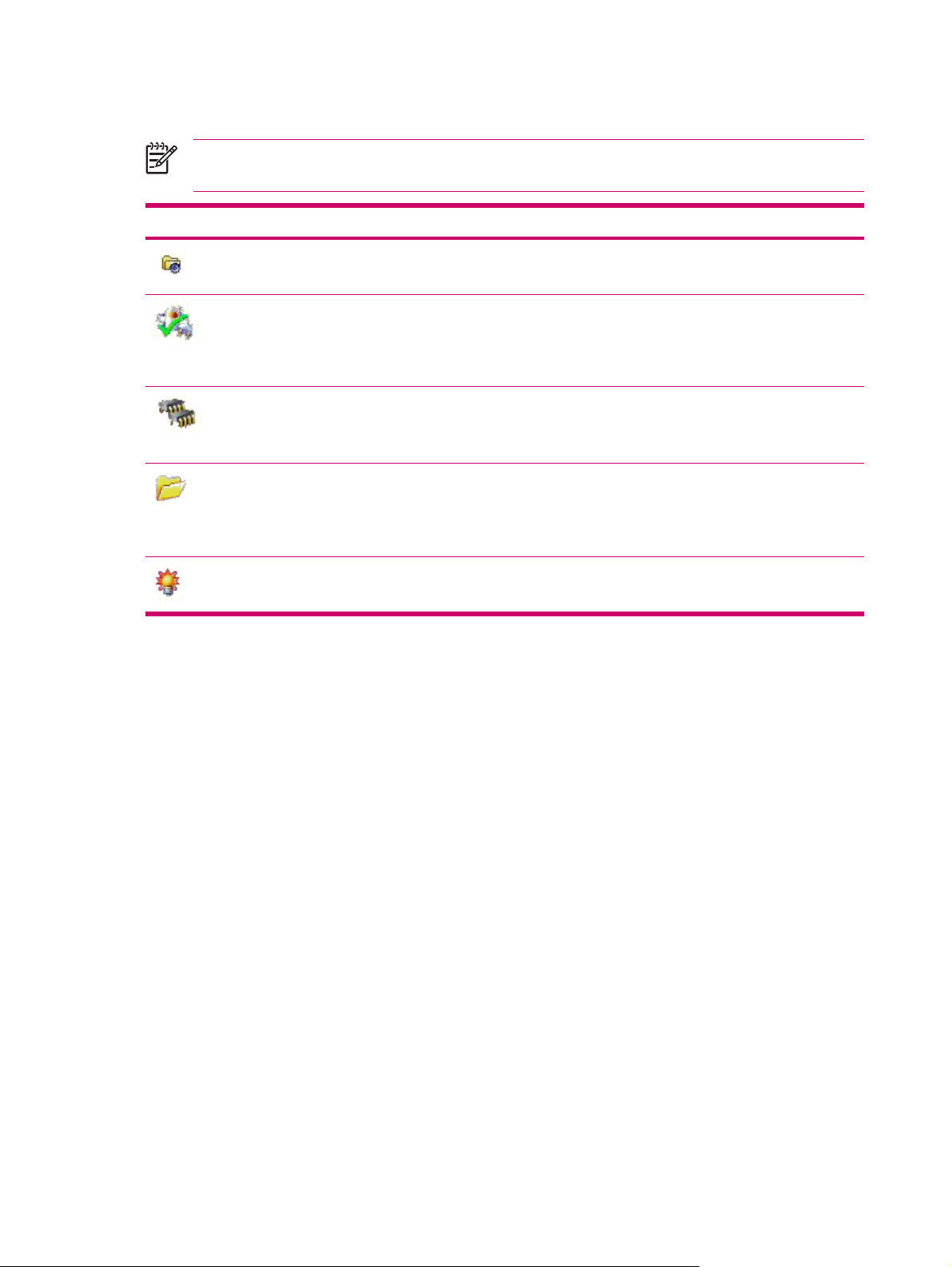
Använda TodayPanel Lite
OBS! TodayPanel Lite är bara tillgängligt när HP Quick Launch inte körs. Se avsnittet om HP
Quick Launch för konfigurationsinformation.
Ikon Namn Beskrivning
TodayPanel Lite Ändra TodayPanel Lite-alternativen eller
Batteriström Visa mängden batterikraft som finns
Huvudminne Visa mängden huvudminne som är
Lagringsminne Visa mängden lagringsminne som finns i
inställningar för skärmen Today (Idag).
kvar.
Ställa in väntetidsperioden, dvs tiden
innan HP iPAQ:n stängs av.
tillgängligt på HP iPAQ:n. Från den här
skärmen kan du visa, aktivera och
stoppa alla program som körs.
iPAQ File Store eller på ett lagringskort.
Från den här skärmen kan du visa,
aktivera och stoppa alla program som
körs.
Bakgrundsbelysning Visa och ändra alternativen för
bakgrundsbelysning på HP iPAQ:n.
Om du vill använda TodayPanel Lite pekar du på en ikon på skärmen, gör önskade ändringar och pekar
på OK.
Du kan ändra TodayPanel Lite-ikonerna till kompakt läge vilket ger större utrymme på Today-skärmen.
Du kan även ändra minnes- och lagringsinställningar så att de visas som procenttal i stället för
filstorlekar.
Så här ändrar du till kompakt läge:
1. Peka på ikonen TodayPanel Lite > Options (Alternativ) för att öppna programmet TodayPanel
Lite.
2. Peka på listrutan Display Mode (Visningsläge) och välj Compact (Kompakt).
Så här visar du minne och lagring som procenttal:
1. Peka på ikonen TodayPanel Lite > Options (Alternativ) för att öppna programmet TodayPanel
Lite.
2. Peka på listrutan Display Memory as (Visa minne som) eller Display Storage as (Visa lagring
som) och välj det procenttal som visas.
3. Peka på OK.
14 Kapitel 4 Grunderna SVWW

Så här tar du bort TodayPanel Lite-programmet från skärmen Today (Idag):
1. Peka på Start > Settings (Inställningar) > ikonen Today (Idag) > fliken Items (Objekt).
2. Avmarkera kryssrutan TodayPanel och peka på OK.
SVWW Använda TodayPanel Lite 15

Visa information om operativsystemet
Peka på Start > Settings (Inställningar) > fliken System > About (Om).
▲
Operativsystemsversionen visas nära skärmens övre kant.
16 Kapitel 4 Grunderna SVWW
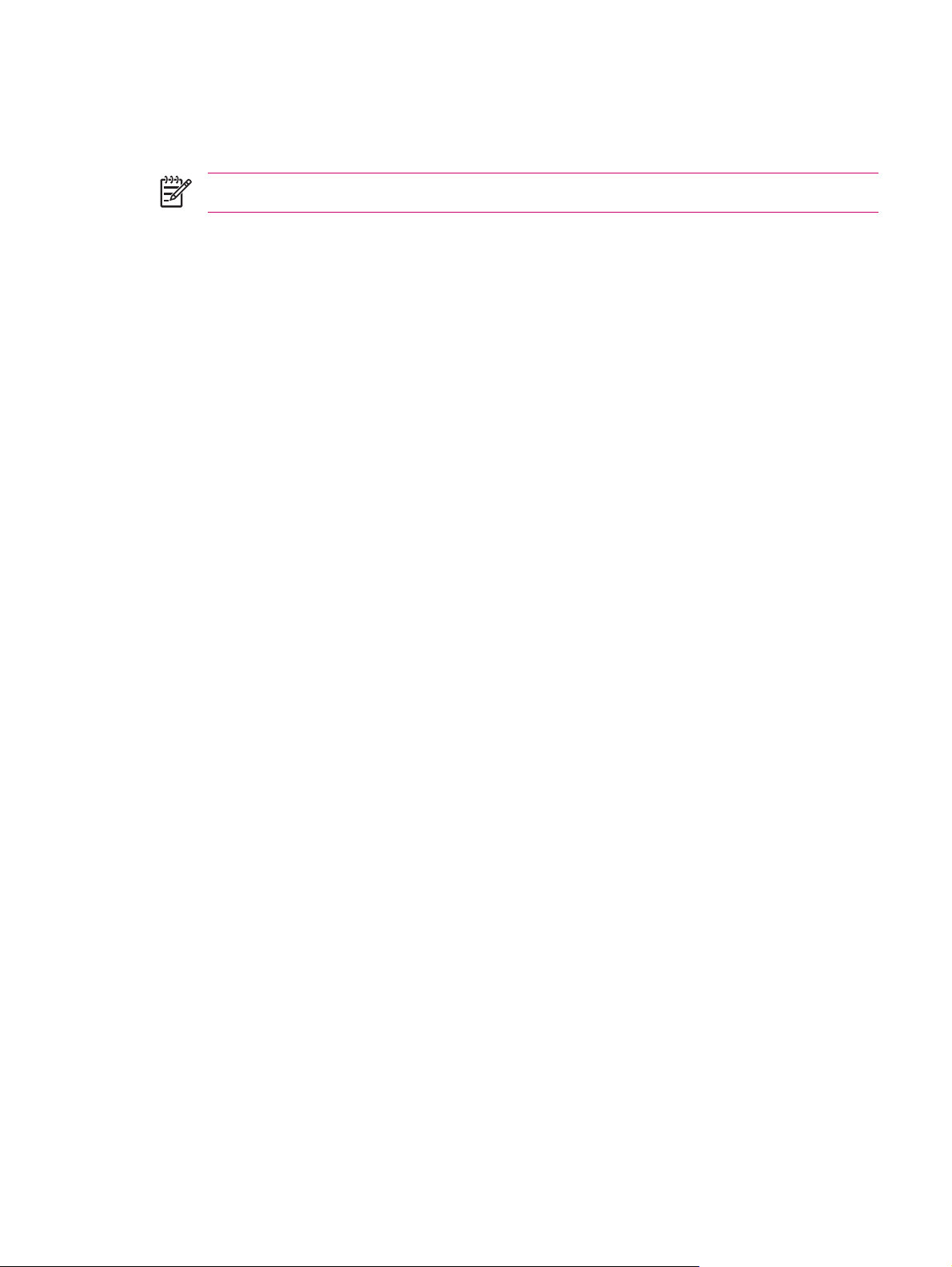
Utföra en mjuk återställning
En mjuk återställning stoppar alla program men raderar inte program eller sparade data.
OBS! Stäng alla program innan du utför en mjuk återställning.
Så här utför du en mjuk återställning:
1. Leta upp den nedsänkta återställningsknappen på undersidan av HP iPAQ:n.
2. Använd pekdonet för att lätt trycka på återställningsknappen.
HP iPAQ:n startar om.
SVWW Utföra en mjuk återställning 17
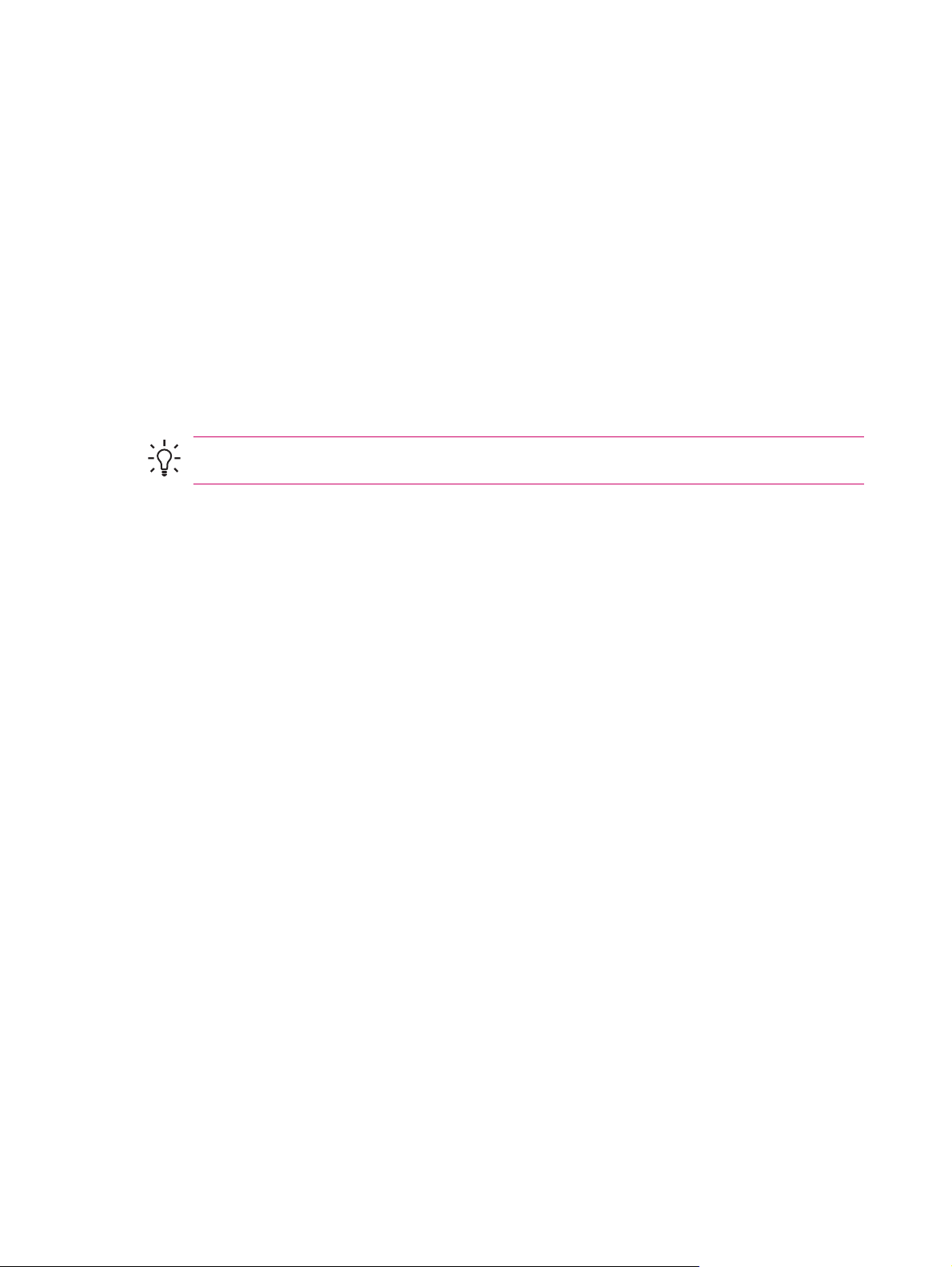
Skydda HP iPAQ:n med ett lösenord
Lagra dina data säkert genom att kräva att ett lösenord anges varje gång HP iPAQ:n startas.
1. Peka på Start >Inställningar > fliken Personlig >Lås > fliken Lösenord.
2. Markera kryssrutan Frågar när enheten inte använts under och markera i listrutan under hur
lång tid datorn inte ska ha använts innan lösenord krävs.
3. Välj i fältet Lösenordstyp vilken typ av lösenord du vill använda. Ange lösenordet och bekräfta
det.
4. Ange på fliken Tips en fras som hjälper dig att komma ihåg ditt lösenord. Tänk på att ingen annan
än du ska kunna gissa lösenordet med hjälp av tipset. Tipset visas när ett felaktigt lösenord har
angetts fem gånger.
5. När du är klar pekar du på OK. Nästa gång HP iPAQ:n inte har använts under den angivna tiden
uppmanas du att på nytt ange lösenordet.
Tips Ändra eller återställ ditt lösenord på samma sätt som beskrivs ovan.
18 Kapitel 4 Grunderna SVWW
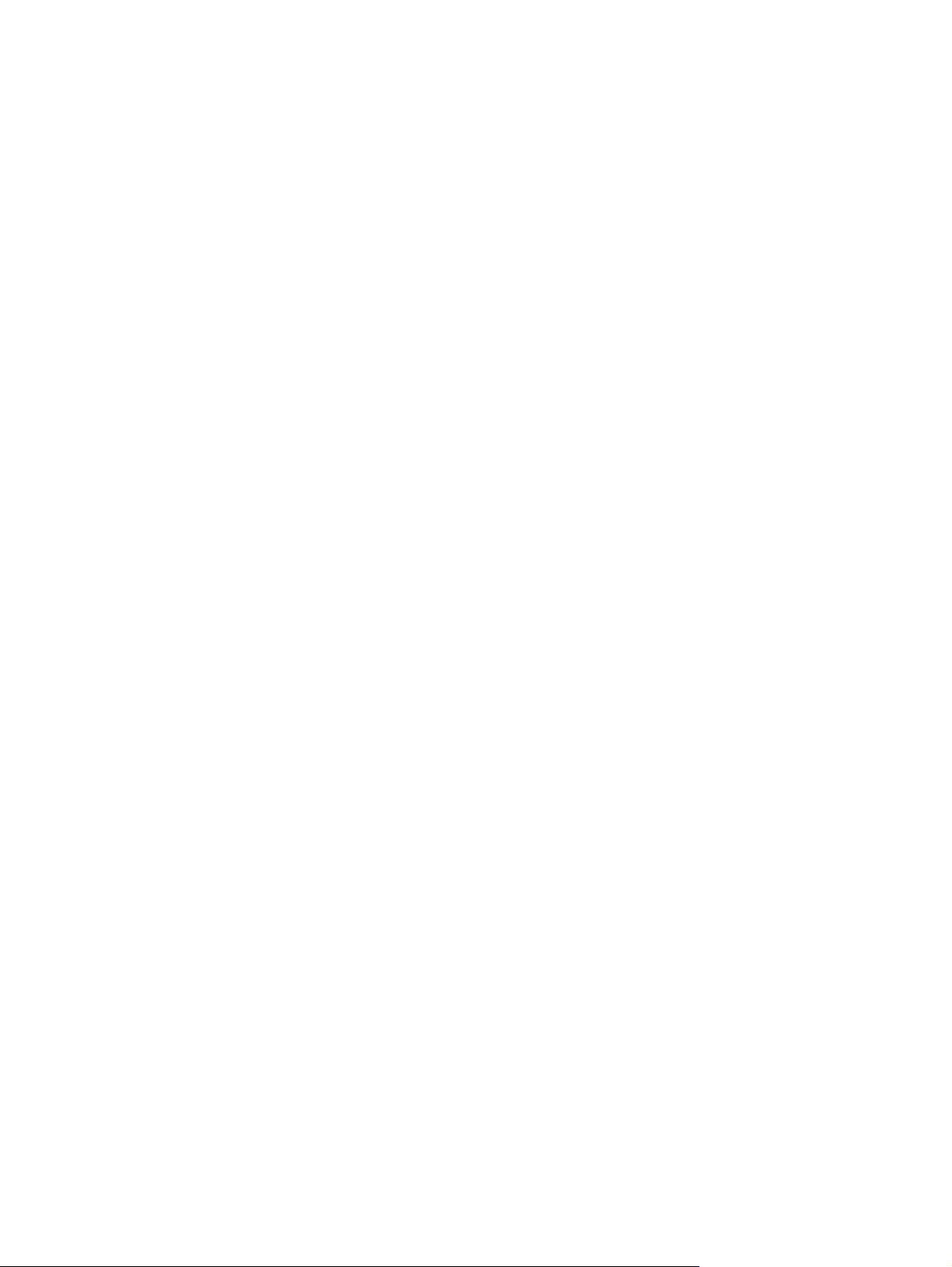
Använda Asset Viewer
System Details (Systemdetaljer) - ger detaljerad information om HP iPAQ:n inklusive:
Identity (Identitet) - Visar enhetens serienummer och ägarinformation.
●
Memory (Minne) - Visar storlek på system-ROM och system-RAM och annan relevant information
●
om enhetens minne.
Version - Visar information om systemavbildning och operativsystem.
●
Display (Bildskärm) - Visar detaljerad information om enhetens bildskärm.
●
System - Visar enhetsidentifieringsnummer och processorinformation.
●
Bluetooth - Ger information om Bluetooth-mottagaren inklusive firmware, maskinvara,
●
programvara och drivrutinsversioner såväl som MAC-adress.
WLAN - Ger information om WLAN-mottagaren inklusive firmware, maskinvara, programvara och
●
drivrutinsversioner såväl som IP- och MAC-adress.
GPS - Visar information om GPS-mottagaren inklusive status, revisionsnivå och tillverkare såväl
●
som firmware, programvara och drivrutinsversioner.
SVWW Använda Asset Viewer 19
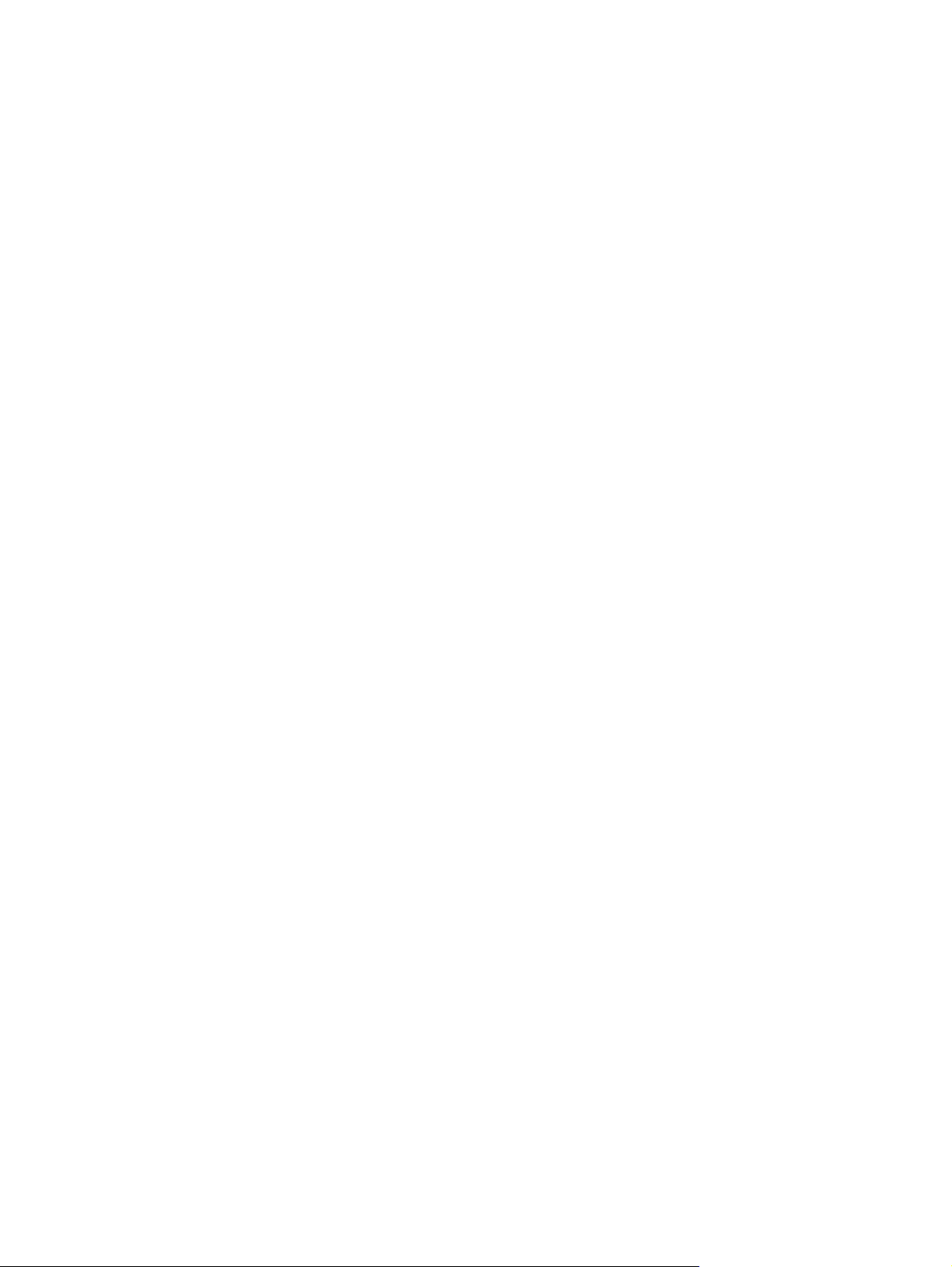
Ändra nationella inställningar
Det format i vilket siffror, valuta, datum och tider visas anges i nationella inställningar.
Så här ändrar du de nationella inställningarna:
1. Peka på Start > Settings (Inställningar) > fliken System > Regional Settings (Nationella
inställn.) > fliken Region.
2. Välj en region.
Den region du väljer bestämmer vilka alternativ som blir tillgängliga på andra flikar.
3. Om du vill anpassa ytterligare inställningar pekar du på lämpliga flikar och väljer de alternativ du
vill ha.
Om du vill ändra visning av datum och tid följer du stegen 1 till 3 ovan och utför sedan något av följande:
Öppna fliken Time (Tid) och välj de tidvisningsalternativ du vill ha.
●
Öppna fliken Date (Datum) och välj de datumvisningsalternativ du vill ha.
●
Öppna fliken Region och välj de regionsvisningsalternativ du vill ha.
●
Öppna fliken Number (Nummer) och välj de nummervisningsalternativ du vill ha.
●
Öppna fliken Currency (Valuta) och välj de valutavisningsalternativ du vill ha.
●
20 Kapitel 4 Grunderna SVWW

Justera volymen
Du kan ändra volymen för olika ljud t ex ljud som du hör när du pekar på programnamn och
menyalternativ.
1. Peka på ikonen Högtalare överst på skärmen.
2. Flytta reglaget för systemvolym på skärmen eller med rullhjulet på sidan av HP iPAQ:n till önskad
volymnivå.
3. Om du vill stänga av systemljudet pekar du på Off (Av).
Du kan även ange ljudet som du vill höra för ett meddelande.
1. Peka på Start > Settings (Inställningar) > fliken Personal (Personligt) > Sounds &
Notifications (Ljud och meddelanden).
2. På fliken Sounds (Ljud) väljer du hur du vill meddelas genom att markera lämpliga kryssrutor.
3. På fliken Notifications (Meddelanden) i Event (Händelse) pekar du på ett händelsenamn och
väljer hur du vill meddelas genom att markera lämpliga kryssrutor. Du kan välja bland flera alternativ
t ex ett specialljud, meddelande eller blinkande ljus.
OBS! Du sparar batteriström om du stänger av ljud och LED-meddelanden.
SVWW Justera volymen 21
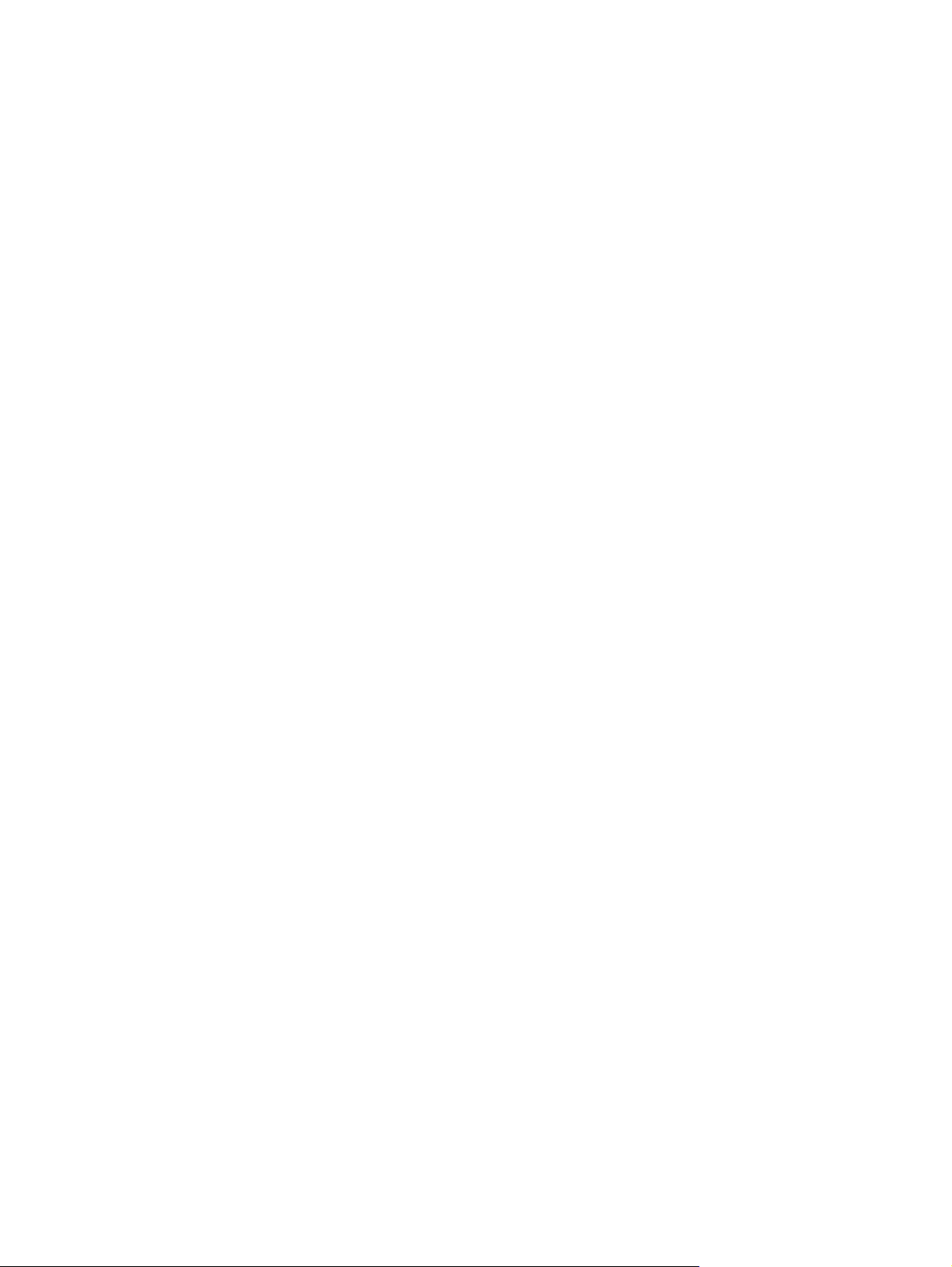
Konfigurera ljudalternativ
Om du använder hörlurar kan du aktivera equalizer och 3D-ljud. Du kan även aktivera automatisk kontroll
av höjning (Automatic Gain Control, AGC) eller skapa egna inställningar för mikrofonen.
Du ändrar ljudinställningarna genom att peka på Start > Settings (Inställningar) > fliken System >
Audio (Ljud).
Så här aktiverar du equalizer för hörlurar:
1. Peka på fliken Equalizer.
2. Välj Enable Headphone Equalizer (Aktivera equalizer för hörlurar).
3. Justera equalizer-reglagen enskilt eller välj fördefinierade ljudinställningar i listan Mode (Läge).
Så här sparar du egna equalizer-inställningar:
1. Peka på New (Nytt).
2. Namnge konfigurationen.
3. Ställ in equalizer.
4. Peka på Save (Spara).
Så här aktiverar du 3D-ljud för hörlurar:
1. Peka på 3D Sound (3D-ljud).
2. Välj Enable 3D (Aktivera 3D).
3. Flytta reglaget åt höger för att höja 3D-ljudet.
Som standard är AGC aktiverat. Så här skapar du egna anpassade mikrofoninställningar:
1. Peka på fliken Mic (Mik).
2. Avmarkera Enable AGC (Aktivera AGC).
3. Flytta känslighetsreglaget för mikrofonen till önskat läge eller välj fördefinierade inställningar i
listan Mode (Läge).
4. Peka på Save (Spara).
22 Kapitel 4 Grunderna SVWW
